
NORSK
BRUKERMANUAL
3D Blu-ray Disk™ spiller med
innebygget HDD & HD-tuner
Vennligst les denne manualen grundig før betjening av ditt apparat og ta vare
på den for senere anvisninger.
MODELL
HR550C/HR570C
P/NO : MFL65225552


1
3Sikkerhets-informasjon
Sikkerhets-informasjon
FORSIKTIG
FARE FOR ELEKTRISK STØT MÅ
IKKE ÅPNES
MERK: FOR Å UNNGÅ FARE FOR ELEKTRISK STØT
MÅ IKKE DEKSELET (ELLER BAKDEKSELET) FJERNES.
DET FINNES INGEN DELER INNE I PRODUKTET SOM
BRUKERE KAN REPARERE. OPPSØK FAGFOLK HVIS
PRODUKTET MÅ REPARERES.
Dette lynsymbolet inne i en likesidet
trekant er en advarsel for brukeren
om at det nnes uisolert spenning
inne i produktet som kan være
kraftig nok til å kunne forårsake
personskader.
Utropstegn inne i en likesidet trekant
er en advarsel for brukeren om at
det er viktig informasjon om bruk og
vedlikehold (service) av produktet i
lesestoet som følger med.
Forsiktighet og advarsler
ADVARSEL: FOR Å UNNGÅ BRANN ELLER ELEKTRISK
STØT BØR IKKE DETTE PRODUKTET UTSETTES FOR
REGN ELLER FUKTIGHET.
ADVARSEL: Installere ikke utstyret i et begrenset
område, som en bokhylle eller lignende enhet.
FORSIKTIG: Ikke blokker noen ventilasjonsåpninger.
Installer apparatet i overensstemmelse med
produsentens anvisninger.
Kabinettet har slisser og åpninger for ventilasjon
og for å sikre pålitelig drift av produktet og for å
beskytte det mot overopp-heting. Åpningene må
aldri blokkers ved at produktet plasseres på en
seng, sofa, teppe eller tilsvarende underlag. Ikke
plasser produktet på et innesluttet sted, slik som i en
bok-hylle eller stativ med mindre det er sørget for
tilstrekkelig ventilasjon og produsentens anvisninger
er fulgt.
ADVARSEL: Denne Digitale Video Disc spilleren
bruker en laserstråle. For at dette produktet skal
brukes på riktig måte bør denne brukerveiledningen
leses, og også beholdes for fremtidig bruk. Hvis
enheten må vedlikeholdes må du kontakte et
autorisert verksted – se fremgangsmåte for service.
Dersom kontrollene brukes på annen måte enn
beskrevet, eller dersom det utføres justeringer eller
andre prosedyrer enn de som er beskrevet her, kan
du utsette deg for skadelig stråling.
For å unngå stråling må du ikke ta av lokket. Det er
synlige laserstråler når den er åpnet. IKKE SE RETT
INN I STRÅLEN.
ADVARSEL om strømledningen
De este elektriske apparater anbefales plassert på
en dedikert kurs,
dvs. en egen elektrisk kurs som bare gir strøm til
apparatet, og ikke har andre forbrukere eller uttak.
Kontroller spesikasjonssiden i denne håndboken
for å være sikker. Ikke overbelast vegguttak.
Overbelastede vegguttak, løse eller skadde
vegguttak, forlengelsesledninger, slitte ledninger
samt skadd eller sprukket isolasjon er alle farlige.
Enhver av disse faktorene kan føre til elektrisk støt
eller brann. Undersøk strømledningen til apparatet
fra tid til annen, og hvis utseendet indikerer skader
eller forringelse, plugg den ut, unngå å bruke
apparatet, og få ledningen skiftet ut med en
tilsvarende del av en autorisert serviceleverandør.
Beskytt strømledningen mot fysiske eller mekaniske
belastninger, som å bli vridd, bøyd, klemt i en
døråpning, eller kjørt eller tråkket på. Vær særlig
oppmerksom på støpsler, stikkontakter, samt stedet
hvor strømledningen kommer ut av apparatet. For
å kople apparatet fra strømmen trekkes støpselet
på strømledningen ut av veggkontakten. Under
installasjonen må du påse at strømstøpselet er lett
tilgjengelig.
1
Sikkerhets-informasjon
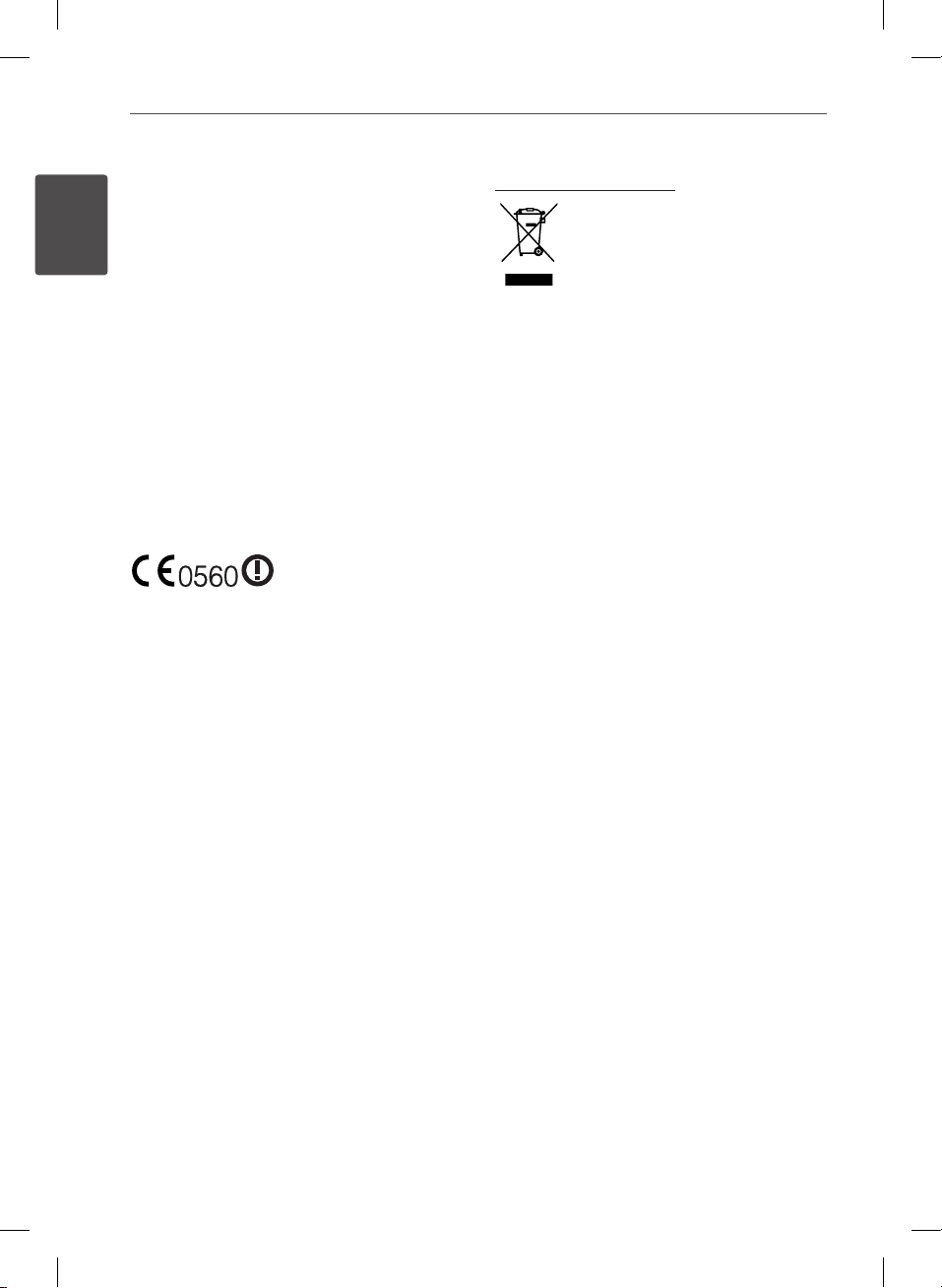
4 Sikkerhets-informasjon
I
Denne enheten er utstyrt med en bærbar
batteripakke eller en akkumulator.
Trygg måte å erne batteripakken eller batteriet
fra utstyret på: Fjern det gamle batteriet eller
batteripakken, og følg trinnene for montering i
Sikkerhets-informasjon
motsatt rekkefølge. For å hindre forurensing av
miljøet og negativ innvirkning på menneskers og
dyrs helse, må det gamle batteriet eller batteripakken
avfallshåndteres korrekt og legges i egnet beholder
på gjenvinningsstasjon eller hos forhandler.
Batterier skal ikke kastes sammen med ordinært
husholdningsavfall eller annet avfall. Det anbefales at
du bruker lokale, systembatterier og akkumulatorer
med gratis batteriretur. Batteriet må ikke utettes for
overdreven varme, slik som solskinn, åpen amme
eller lignende.
FORSIKTIG: Apparatet må ikke utsettes for sprut eller
drypping, og ingen væskebeholdere som kopper
eller vaser må plasseres på apparatet.
For trådløst produkt EUmeddelelse
LG Electronics erklærer
produkt(er) er i overholdelse med de grunnleggende
krav og andre relevante bestemmelser av direktiv
1999/5/EC, 2004/108/EC, 2006/95/EC og 2009/125/
EC.
Vennligst ta kontakt på følgende adresse for
anskaelse av en kopi av DoC (Declaration of
Conformity).
Europeisk representant : LG Electronics Service
Europe B.V. Veluwezoom 15, 1327 AE Almere, The
Netherlands (Tel : +31-(0)36-547-8888)
Kun for innendørs bruk.
hermed at dette/disse
Kaste det gamle apparatet
1. Når dette symbolet med en søppeldunk
med kryss på er festet til et produkt,
betyr det at produktet dekkes av EUdirektivet 2002/96/EF.
2. Alle elektriske og elektroniske produkter
bør avfallshåndteres separat fra det
ordinære husholdningsavfallet via egne
returordninger godkjent av statlige eller
lokale myndigheter.
3. Riktig avfallshåndtering av det gamle
apparatet bidrar til å forhindre mulige
negative konsekvenser for miljøet og
folkehelsen.
4. Hvis du vil ha mer detaljert informasjon
om avfallshåndtering av gamle
apparater, kan du kontakte lokale
myndigheter, leverandøren av
avfallshåndteringstjenesten eller
butikken der du kjøpte produktet.
Merknader om opphavsrett
• Opptaker utstyr bør bare brukes for lovlig
kopiering og du rådes til å sjekke nøyaktig hva
som er lovlig kopiering i området hvor du gjør en
kopi. Kopiering av copyright/opphavsrett som
lmer eller musikk er ulovlig med mindre det er
gitt tillatelse av et rettslig unntak eller samtykke fra
den rette eieren.
• Dette produktet inneholder
opphavsrettsbeskyttende teknologi som er
beskyttet av amerikanske patentrettighter
og andre opphavsrettigheter. Bruk av denne
opphavsrettsbeskyttende teknologien må
autoriseres av Macrovision, og er utelukkende
beregnet for hjemmevisning og annen begrenset
visning med mindre annet er autorisert av
Macrovision. Dekompilering eller demontering er
forbudt.
• FORBRUKERE BØR MERKE SEG AT IKKE ALLE HIGH
DEFINITION-TVer ER FULLSTENDIG KOMPATIBLE
MED DETTE PRODUKTET, OG KAN FORÅRSAKE
AT FORSTYRRELSER VISES PÅ BILDET. VED
625 PROGRESSIVE SKANN-BILDEPROBLEMER,
ANBEFALES DET AT BRUKEREN BYTTER
TILKOBLINGEN TIL ‘STANDARD DEFINITION’UTGANGEN. VED SPØRSMÅL ANGÅENDE DIN
TVs KOMPATIBILITET MED DENNE MODELLEN
625p-ENHETEN, KONTAKT VÅR KUNDETJENESTE.
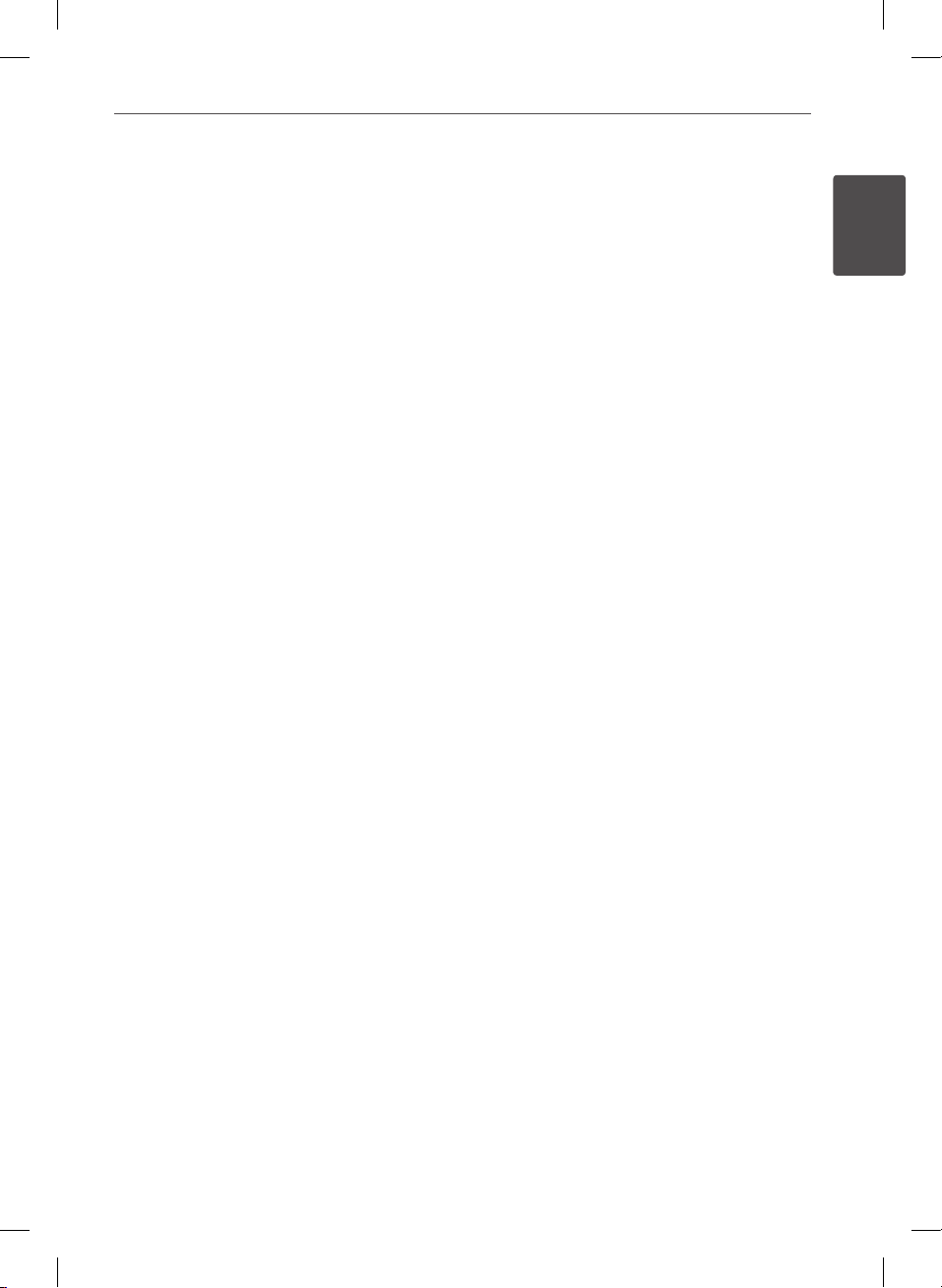
• Ettersom AACS (Advanced Access Content System)
er godkjent som innholdsbeskyttelsessystem for
Blu-ray Disc-formatet, tilsvarende bruk av CSS
(Content Scramble System) for DVD-formatet,
gjelder visse restriksjoner for avspilling, analog
signalutgang, etc., for AACS-beskyttet innhold.
Bruk av og begrensninger for dette produktet kan
variere avhengig av kjøpstidspunktet ettersom
restriksjoner kan gjøres gjeldende og/eller endres
av AACS etter at dette produktet ble produsert.
• I tillegg benyttes BD-ROM Mark og BD+ som
innholdsbeskyttelsessystem for Blu-ray Discformatet, noe som pålegger visse restriksjoner,
også vedrørende avspilling, for BD-ROM Mark
og/eller BD+ beskyttet innhold. For ytterligere
informasjon om AACS, BD-ROM-merket, BD+ eller
dette produktet, vennligst kontakt et autorisert
kundeservicesenter.
• Mange BD-ROM/DVD-plater er kodet med
kopibeskyttelse. Av den grunn bør du kople
spilleren direkte til TV-apparatet og ikke via en
videoopptaker. Tilkopling via en videoopptaker
kan føre til bildeforvrengning ved avspilling av
kopieringsbeskyttede plater.
• I henhold til opphavsrettslover i USA og andre
land kan uautorisert opptak, bruk, visning,
distribusjon eller bearbeiding av TV-programmer,
videokassetter, BD-ROM-plater, DVD-er, CD-er og
annet materiale medføre sivilt- eller kriminalrettslig
straeansvar.
5Sikkerhets-informasjon
1
Sikkerhets-informasjon
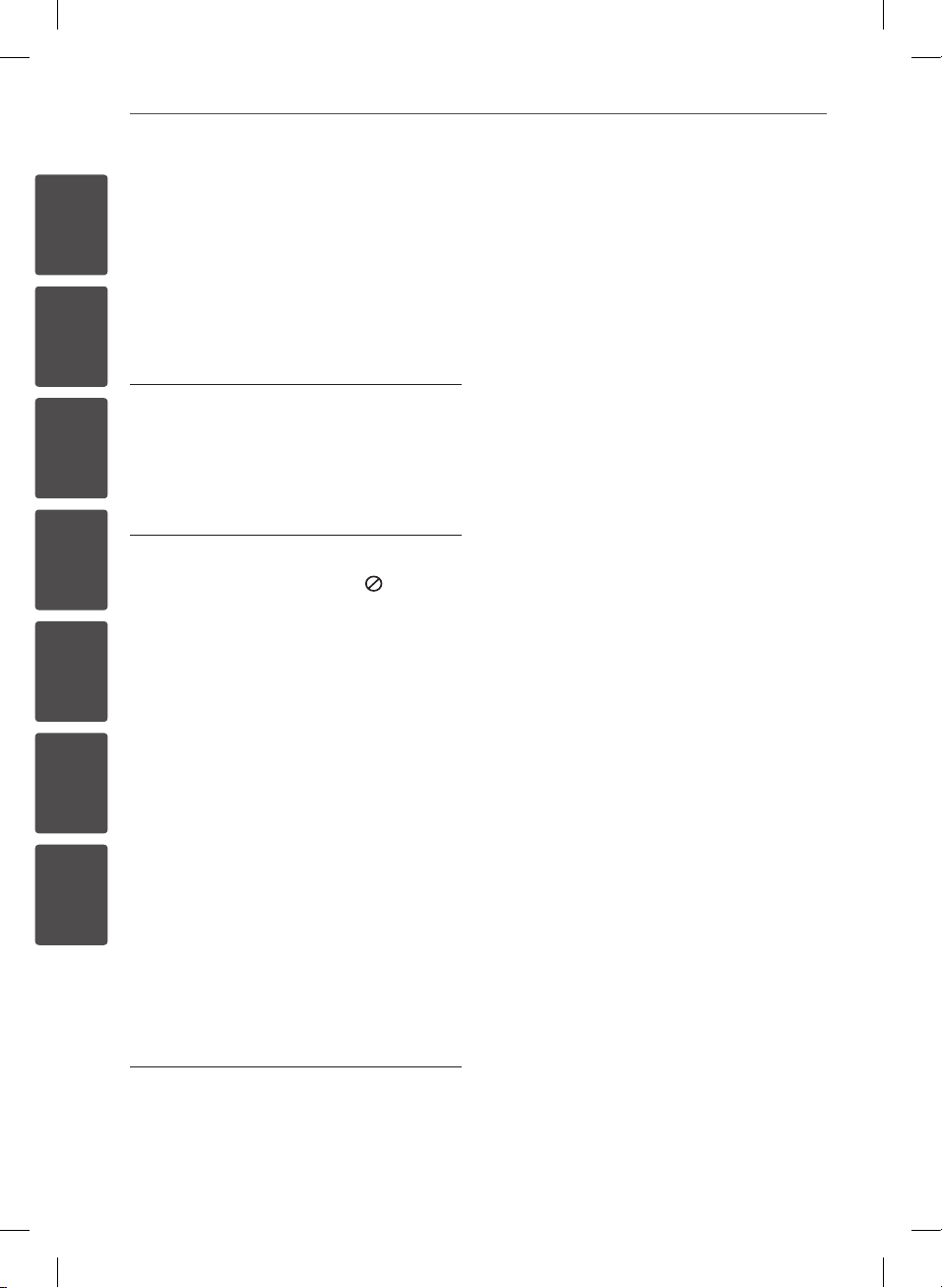
6 Innhold
1
2
3
4
5
6
7
Innhold
1
Sikkerhets-informasjon
3 Forsiktighet og advarsler
2
Forberedelse
8 Innledning
8 Om visning av “ ”
symbolet
8 Symboler som benyttes i
denne håndboken
8 Tillagte tilganger
9 Spillbare plater
10 Fil kompatibilitet
11 Sonekode
11 AVCHD (Advanced Video
Codec High Definition)
11 Visse systemkrav
11 Merknader vedrørende
kompatibilitet
12 Fjernkontroll
13 Hoved Enhet
3
Installasjon
14 Tilkoplinger til TV-apparatet
14 Antenne tilkobling til din TV
og denne enhet.
15 HDMI tilkobling
16 Component video-tilkopling
16 Kombinert tilkobling
17 Scart tilkobling
17 Innstille oppløsningen
18 Kople til en forsterker
18 Kople til en forsterker via
HDMI-utgangen
19 Koble til en forsterker via
Digital Audio Output
19 Kople til en forsterker via
tokanalsutgangen
20 Tilkobling til ditt hjemme-nettverk.
20 Kabel nettverk tilkobling
21 Lednings-nettverk setup
22 Trådløs nettverks-tilkobling.
22 Trådløs Nettverk Setup
25 USB innrettning tilkobling
27 Auto-innstillinger
28 Hjemme Meny Oversikt
28 Innstillinger
28 Justere oppsett-
innstillingene
29 Innstillinger for Digital TV
29 Innstilling av kabel (Auto
Tuning)
30 Innstilling av kabel (Manuell
søking)
30 Skanner programmer
automatisk for terrestrisk
antenne (auto-søk)
31 Skanner programmer
manuelt for terrestrisk
antenne (manuelt søk)
31 Redigering av programlisten
(kanalredigering)
32 Å stille inn DTV-lås
32 Justering DTV-rating
32 Innstilling antenne strøm
33 Innstilling av tidsendring
33 Menyen [DTV]
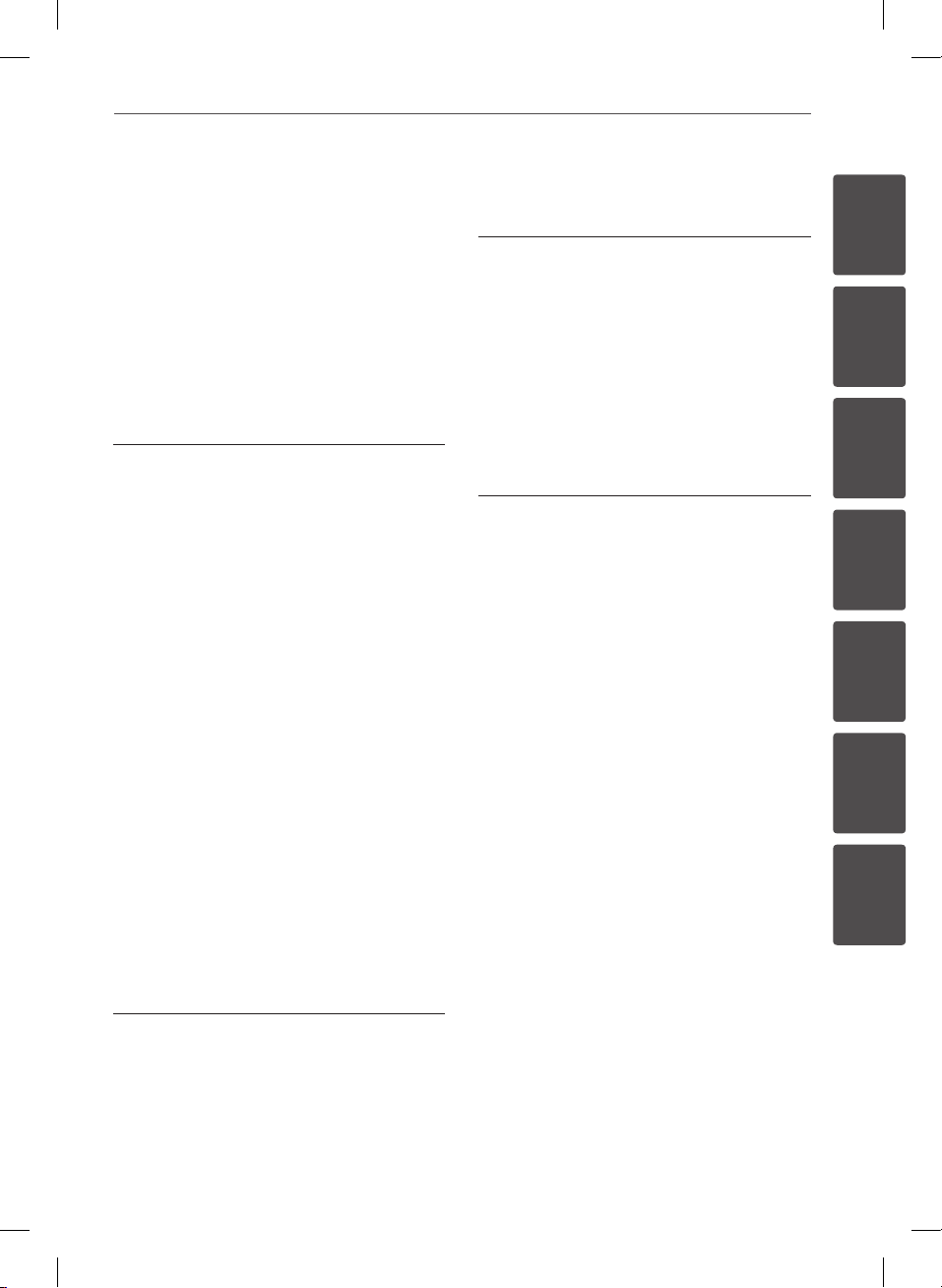
7Innhold
34 Menyen [VISNING]
36 Menyen [SPRÅK]
36 Menyen [LYD]
38 Menyen [SPERRE]
39 Menyen [NETTVERK]
40 Menyen [ANNET]
4
Drift
42 Bruke digital TV funksjoner
47 Innspilling av TV programmer
49 Vanlig avspilling
55 Avansert avspilling
58 On-Screen fremvisning/display
61 Kopiering
65 Nyte BD-LIVE
66 Spille en film fil og VR disk
67 Se et bilde
70 Lytte til musikk
75 Spiller innhold via ditt hjemme
nettverk
79 Bruke NetCast™ Underholdning
tilgang
80 Spille av YouTube™-videoer
83 Se på Picasa™ web album
85 Bruke AccuWeather
5
Vedlikehold
6
Problemløsing
89 Generellt
90 Bilde
90 Lyd
91 Nettverk
92 Innspilling
7
Appendix/Tillegg
93 Kontrollere et tv-apparat med den
medfølgende fjernkontrollen
93 Sette opp fjernkontrollen til
å kontrollere tv-apparatet
94 Område kode liste
95 Språk kode liste
96 Varemerker og lisenser
98 Nettverk Software oppdatering
100 Audio Output Spesifikasjoner
102 Video Output Resolution/
Oppløsning
103 Spesifikasjoner
103 Generelt
103 TV innspilling
103 Koblinger
103 System
104 VIKTIG INFORMASJON OM
NETVERKSTJENESTER
105 Merknad om programvare med
åpen kildekode
1
2
3
4
5
6
7
87 Merknader om plater
87 Behandling av enheten
88 Om den interne harddisken
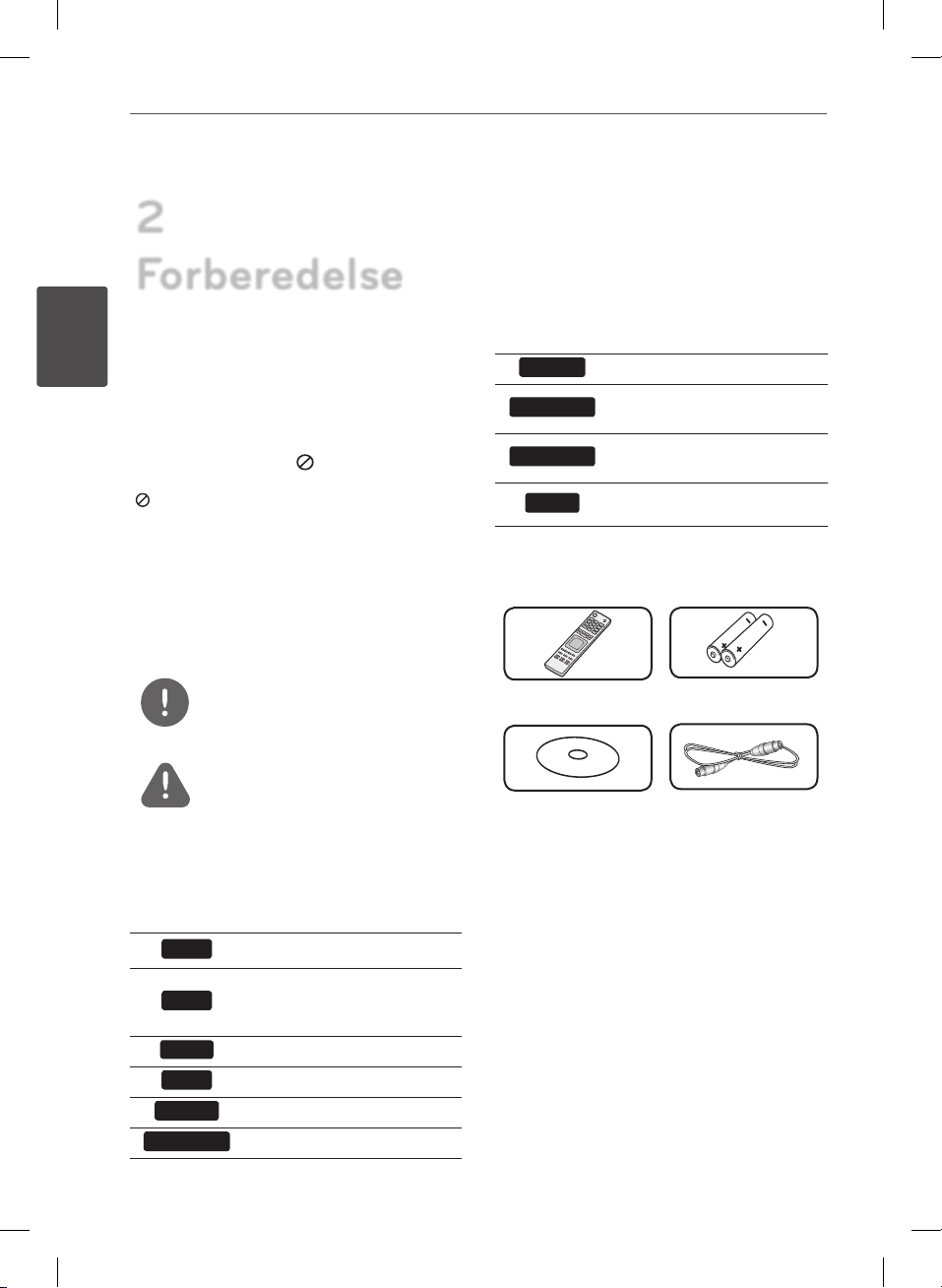
8 Forberedelse
2
Forberedelse
2
Innledning
Forberedelse
Om visning av “ ” symbolet
“ ” kan vises på TV-skjermen når spilleren
brukes. Dette symbolet betyr at funksjonen
som er forklart i brukerveiledningen, ikke er
tilgjengelig på det spesikke mediet.
Symboler som benyttes i denne
håndboken
BEMERK
Spesielle merknader og driftsegenskaper.
ADVARSEL
Indikerer advarsler for forebygging av mulig
skade ved misbruk.
Et avsnitt der overskriften har en av følgende
symboler gjelder bare for platen som
representeres av symbolet.
BD
DVD
AVCHD
ACD
MOVIE
MOVIE-N
BD-ROM-plate
DVD-Video, DVD±R/RW i
videomodus eller
VR-modus og fullført
DVD±R/RW i AVCHD-format
Audio CD-plater
Filmler på disk/USB/HDD
Film ler i DLNA server eller PC
MUSIC
MUSIC-N
PHOTO
REC
Musikkler på disk/USB/HDD
Musikk ler i DLNA server eller
PC
Bildeler på DLNA-serveren, PC
eller disk
Tittler innspillt via denne enhet
Tillagte tilganger
Fjernkontroll (1) Batterier (2)
Nero MediaHome4
Essentials software
CD-ROM (1)
RF kabel (1)
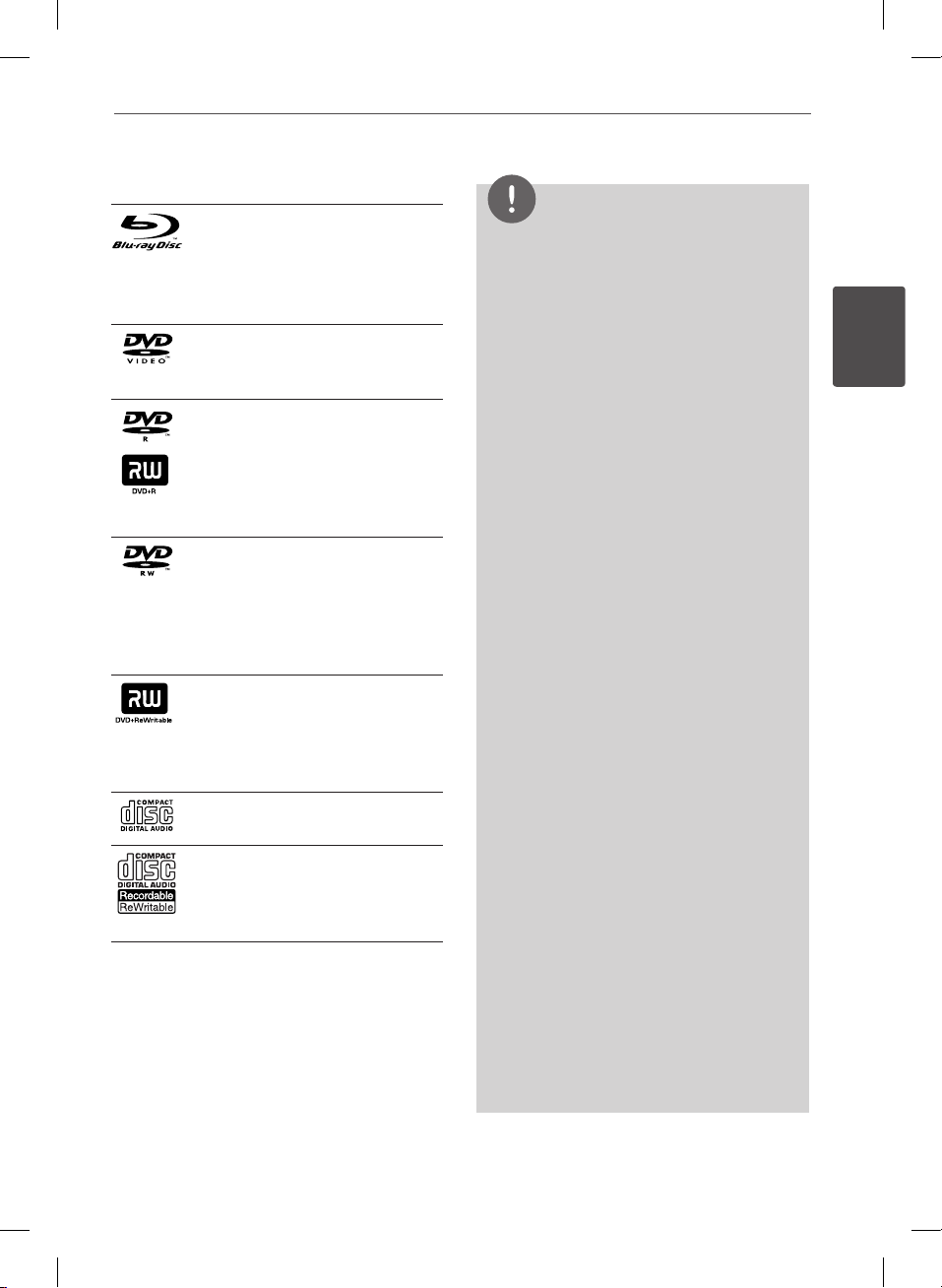
9Forberedelse
Spillbare plater
Blu-ray-plate
- Plater som f.eks. lmer som
kan kjøpes eller leies.
- BD-R/RE disketter innholder
lm, musikk eller foto ler.
DVD-VIDEO (8 cm / 12 cm plate)
Plater som f.eks. lmer som kan
kjøpes eller leies.
DVD±R (8 cm / 12 cm plate)
- Kun videomodus og ferdigstilt
- Støtter også tolags plater
- Endelig AVCHD format
- DVD±R disker innholder lm,
musikk eller foto ler.
DVD-RW (8 cm / 12 cm plate)
- VR-modus, videomodus og
bare fullført
- Endelig AVCHD format
- DVD-RW disker innholder lm,
musikk eller foto ler.
DVD+RW (8 cm / 12 cm plate)
- Kun videomodus og ferdigstilt
- Endelig AVCHD format
- DVD+RW disker innholder lm,
musikk eller foto ler.
Audio CD (8 cm / 12 cm plate)
CD-R/RW (8 cm / 12 cm plate)
- CD-R/RW disketter som
innholder audio (lyd) tittler,
lm eller foto-ler.
BEMERK
• Avhengig av tilstanden til opptakerutstyret eller
selve CD-R/RW (eller DVD-R/RW)-platene, er det
noen CD-R/RW (eller DVD±R/RW )-plater som
enheten ikke kan spille av.
• Avhengig av programvaren som ble brukt for
å gjøre opptaket og ferdigstillingen, kan det
være at enkelte innspilte plater (CD-R/RW eller
DVD
R/RW) ikke lar seg spille av.
±
• Det kan være at BD-R/RE, DVD±R/RW og
CD-R/RW-plater som er spilt inn på en
datamaskin eller en DVD- eller CD-spiller, ikke
spiller hvis platen er ødelagt eller tilsmusset, eller
hvis det smuss eller kondens på spillerens linser.
• Hvis du spiller inn en plate på datamaskinen,
selv om den har et kompatibelt format, så er
det ikke sikkert at den kan spilles av på grunn av
innstillingene i programvaren som ble brukt til å
lage platen. (Referer til programvareprodusenten
for mer informasjon.)
• Denne spilleren krever plater og opptak som
oppfyller bestemte tekniske standarder for å
kunne yte en optimal avspillingskvalitet.
• Forhåndsinnspilte DVD-plater oppfyller
automatisk disse standardene. Det nnes mange
typer plateformater for innspilling (inkludert
CD-R som inneholder MP3 eller WMA-ler), og
disse krever at visse betingelser er oppfylt for å
garantere kompatibilitet for avspilling.
• Hybrid disk har både BD-ROM og DVD (eller CD)
sjikt på en side. På slike disker, vil BD-ROM sjikt
bare bli avspillt tilbake i denne spiller.
• Kunden bør merke seg at det kreves tillatelse
for å laste ned MP3/WMA-ler og musikk fra
Internett. Vårt rma har ingen rettigheter til
å utstede slik tillatelse. Tillatelse skal alltid
innhentes fra rettighetshaveren.
• Du må innstille diskett-format valget til
[Mastered] for å kunne gjøre diskettene
kompatibel med LG spillere ved formatering
av omskrivningsbare disketter. Ved instilling av
valget til “Live System”, kan du ikke bruke det
på LG spiller. (Mastered/Live File System : Disc
format system for windows Vista)
2
Forberedelse
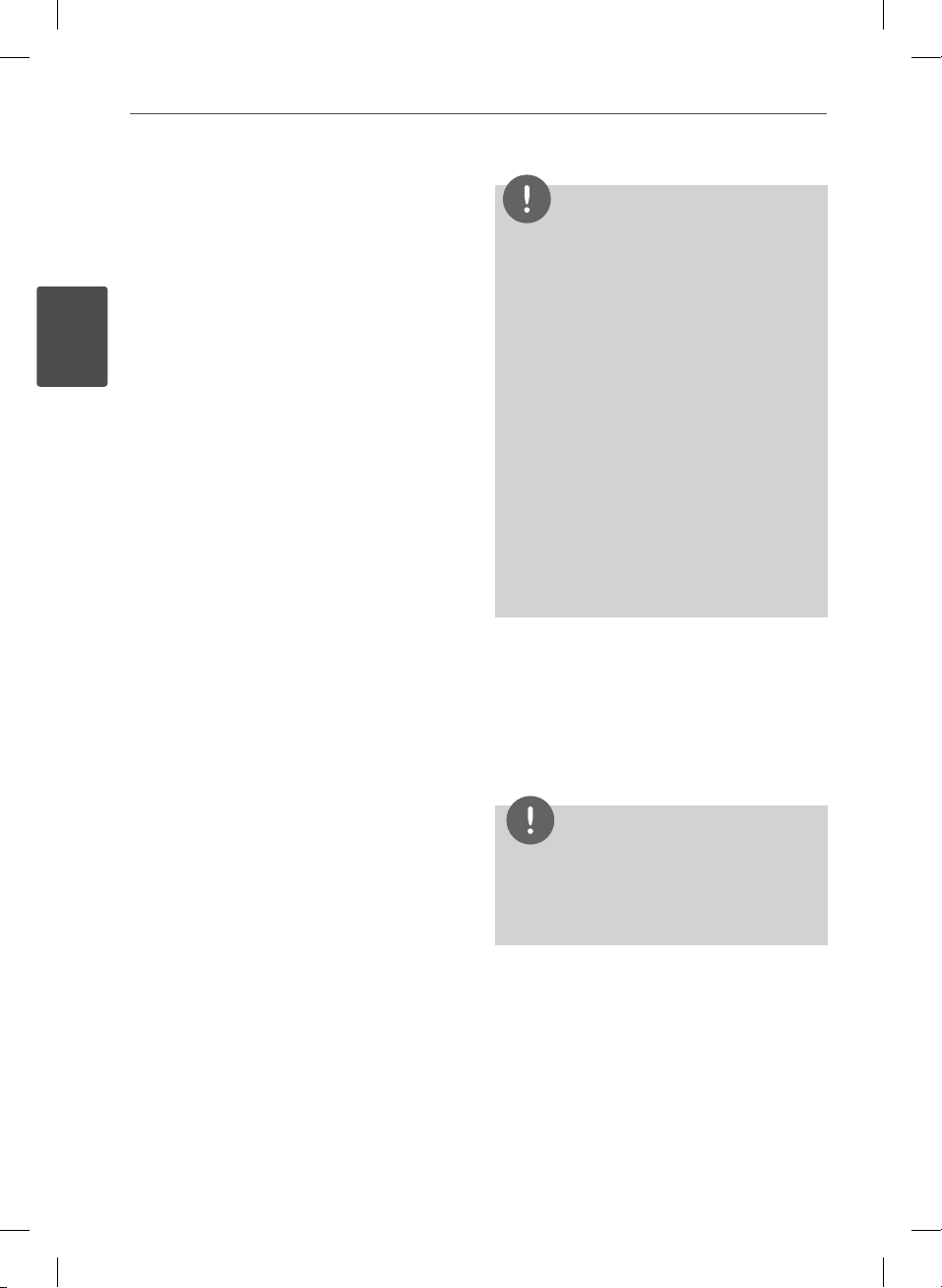
10 Forberedelse
2
Fil kompatibilitet
Generellt
Tilgjengelig l utvidelse: “.jpg”, “.jpeg”, “.png”,
“.avi”, “.divx”, “.mpg”, “.mpeg”, “.mkv”, “.mp4”, “.mp3”,
“.wma”, “.ts”
• Det kan nnes variasjoner i de tilgjengelige
lutvidelsene avhengig av DLNA-serveren.
• Fil-navnet er begrenset til 180 tegn.
Forberedelse
• Avhengig av størrelsen og antall av ler,
kan det ta ere minutter å lese innholdet av
Medier.
Maksimalt antall ler/mapper:
Mindre enn 2 000 (totalt antall ler og mapper)
CD-R/RW, DVD±R/RW, BD-R/RE format:
ISO 9660+JOLIET, UDF og UDF Bridge-format
FILM
Tilgjengelig oppløsnings-størrelse:
1920 x 1080 (W x H) piksler
Spillbare undertittler: SubRip (.srt / .txt), SAMI
(.smi), SubStation Alpha (.ssa/.txt), MicroDVD
(.sub/.txt), VobSub (.sub), SubViewer 1.0 (.sub),
SubViewer 2.0 (.sub/.txt), DVD Subtitle System
(.txt)
Spillbare Codec-formater: “DIVX3.xx”, “DIVX4.
xx”, “DIVX5.xx”, “XVID”, “DIVX6.xx” (bare standard
avspilling), H.264/MPEG-4 AVC, DIVX-HD,
MPEG1 SS, MPEG2 PS, MPEG2 TS
Spillbare lydformater: “Dolby Digital”, “DTS”,
“MP3”, “WMA”, “AAC”, “AC3”
• Ikke alle WMA og AAC audio format er
kompatibel med denne enheten.
Samplingsfrekvens: innenfor 32-48 kHz
(WMA), innenfor 16-48 kHz (MP3)
Bitfrekvens: Innenfor 20-320 kbps (WMA),
Innenfor 32-320 kbps (MP3)
BEMERK
• HD lmler på CDen eller USB 1.0/1.1 vil
muligens ikke avspilles riktig. Blu-ray disk, DVD
eller USB 2.0 anbefales for å spille av HD lmler.
• Denne spilleren er støtter H.264/MPEG-4 AVC
prole Main, High ved nivå 4.1. For en l med
høyerere nivå, vil advarsel-beskjed bli formidlet
på skjermen.
• Denne spiller støtter ikke len so er innspillt
med GMC
teknikker i MPEG4 standard, liksom DivX eller
XVID har.
*1 GMC – Global erklæring kompensasjon
*2 Qpel – Kvart piksel
• HD lmler som trenger “high performance”avspilling kan reagere tregt.
• Den totale avspillingstiden som vises på
skjermen stemmer muligens ikke for ts-ler.
1
*
eller Qpel*2. Dete er video koding
MUSIKK
Samplingsfrekvens: innenfor 8 - 48 kHz
(WMA), innenfor 11 – 48 kHz (MP3), 44.1 og 48
kHz (LPCM)
Bitfrekvens: Innenfor 8 - 320 kbps (WMA,
MP3), 768 kbps og 1.536 Mbps (LPCM)
BEMERK
• Denne enheten kan ikke støtte ID3 Tag innlagt
MP3 l.
• Den totale avspillingstiden som vises på skjermen
vil kanskje ikke være korrekt for VBR-ler.
FOTO
Anbefalt størrelse:
Mindre enn 4 000 x 3 000 x 24 bits/piksler
Mindre enn 3 000 x 3 000 x 32 bits/piksler
• Progressiv og tapsfri kompresjon foto bildeler er ikke støttet.
• Avhengig av størrelsen og antall av foto ler,
kan det ta ere minutter for å lese innholdet
av medier.
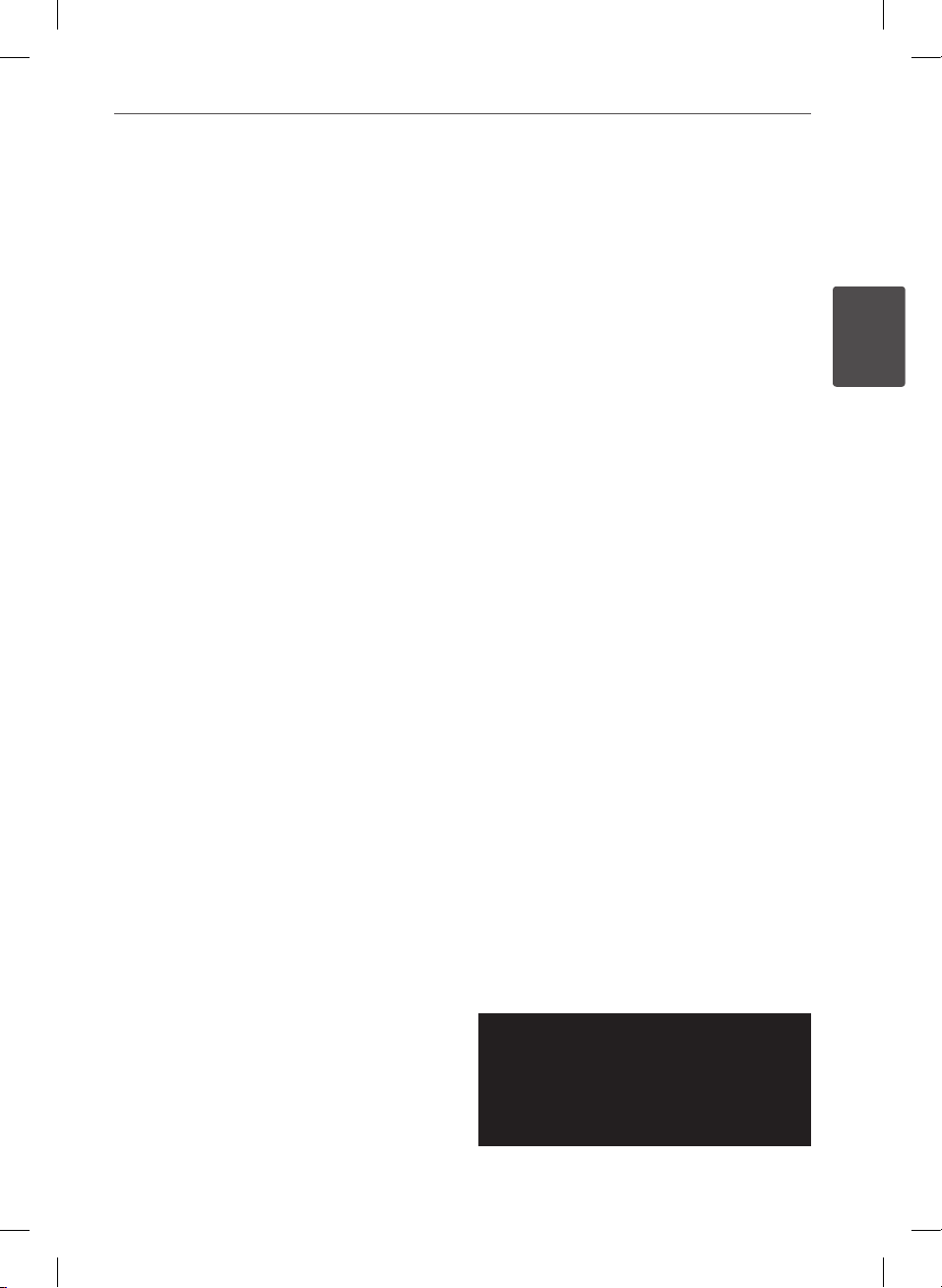
11Forberedelse
Sonekode
Denne enheten har en sonekode som er trykt
på baksiden av enheten. Denne enheten kan
kun spille av BD-ROM eller DVD-plater merket
tilsvarende som på baksiden av enheten eller
med “ALL”.
AVCHD (Advanced Video Codec
High Definition)
• Denne spilleren kan spille av plater i
AVCHD-formatet. Slike plater blir vanligvis
brukt i camcordere.
• AVCHD-formatet er et digitalt
videokameraformat med høyt linjetall (high
denition).
• MPEG-4 AVC/H.264-formatet kan
komprimere bilder med større
eektivitet enn konvensjonelle
bildekompresjonsformater.
• Noen AVCHD-plater bruker formatet
“x.v.Color”.
• Denne spilleren kan spille av AVCHD-plater
med formatet “x.v.Color”.
• Noen plater i AVCHD-formatet vil
kanskje ikke kunne avspiller, avhengg av
opptaksbetingelsene.
• Plater i AVCHD-formatet må være fullført.
• “x.v.Color” har en større fargespennvidde
enn vanlige DVD-plater for camcordere.
Visse systemkrav
For avspilling av video med høy oppløsning:
• Skjerm med høy oppløsning og som har
COMPONENT eller HDMI-innganger.
• BD-ROM-plate med high denition-innhold.
• For visst innhold (ifølge plateutgiverens
spesikasjoner) kreves det at skjermen har
DVI-inngang som er i stand til å håndtere
HDMI eller HDCP-signaler.
• For kopibeskyttet DVD-innhold
med standard oppløsning som skal
oppkonverteres, kreves det at skjermen har
DVI-inngang som er i stand til å håndtere
HDMI eller HDCP-signaler.
For erkanals avspilling av Dolby® Digital Plus,
Dolby TrueHD og DTS-HD-lyd:
• En forsterker/mottaker med innebygd
(Dolby Digital, Dolby Digital Plus, Dolby
TrueHD, DTS eller DTS-HD)-dekoder.
• Avhengig av det valgte formatet, kreves
hoved-, senter-, surroundhøyttalere og
subwoofer.
Merknader vedrørende
kompatibilitet
• På grunn av at BD-ROM er et nytt format
kan det oppstå problemer vedrørende
spesielle disker, digitale tilkoblinger og
andre kompatibilitetsproblemer. Hvis du
opplever kompatibilitetsproblemer, kontakt
en autorisert serviceforhandler.
• Avspilling av innhold med høy oppløsning
og oppkonvertering av standard DVDinnhold, kan kreve en HDMI-inngang eller
DVI-inngang med støtte for HDCP på
visningsenheten.
• Enkelte BD-ROM- og DVD-plater kan
begrense bruken av enkelte kommandoer
eller funksjoner.
• Dolby TrueHD, Dolby Digital Plus og DTSHD-egenskaper er begrenset til 7.1 kanaler
hvis du benytter Digital Audio eller HDMItilkoplingene for enhetens lydutgang.
• Du kan bruke en USB innretning som
blir brukt til å lagre noe disk-relatert
informasjon, inklusiv nedlastet on-line
innhold. Disken du bruker vil kontrollere
hvor langvarig denne informasjonen blir
tilbakeholdt.
• Under visning av 3D-innhold, vil muligens
ikke visningene på skjermen vises riktig. For
å se riktig visning, skru av 3D-moduset på
TVen.
For CI+ CAM tar det mer enn 3 minutter å
verisere den første gangen.
Hvis du anvender mer 2 CI+ CAM, kan det
oppstå en svikt i veriseringen når du endrer
CI+ CAM, (dette er normalt).
Sett i CAM igjen når feilen oppstod.
2
Forberedelse
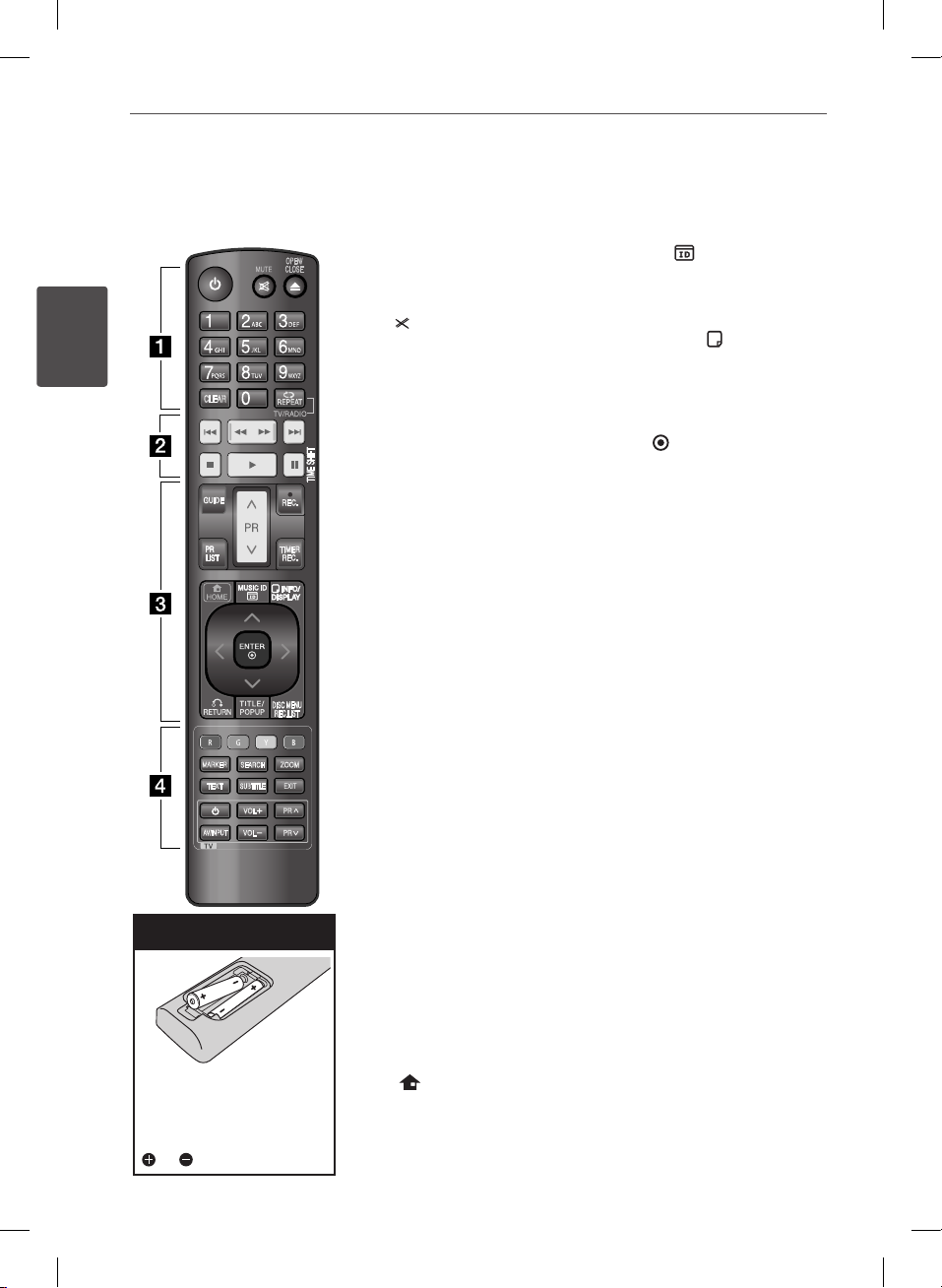
12 Forberedelse
Fjernkontroll
2
Forberedelse
Batteri installasjon
Ta av batteridekselet på
baksiden av ernkontrollen,
og sett inn et R03-batteri
(størrelse AAA) med korrekt
og .
CLEAR
GUIDE
MARKER
TEXT
AV/INPUT
SEARCH
SUBTITLE
VOL
VOL
OPEN/
CLOSE
REC.
TIMER
REC.
DISC MENU
REC.LIST
ZOOM
PR
PR
• • • • • • a • • • • • •
(Power/Strøm): Slår enheten
1
PÅ eller AV.
MUTE (5): Demper lyden.
OPEN/CLOSE (Z): Åpner og lukker
disk-skuen.
0-9 numeriske knapper: Velg
numerert mulighet i en meny.
CLEAR: Fjerner et tegn på søke
menyen eller et nummer ved
innsetting av passordet.
REPEAT: Gjentar en ønsket seksjon
eller sekvens.
TV/RADIO: Bytter mellom TV- og
radio-modus.
• • • • • • b • • • • • •
./>
forutgående kapittel/spor/l.
m/M
fremover.
x
B
X
innspilling.
TIME SHIFT: Aktiverer pause
direkte TV/avspilling (timeshift) for
et direkte TV program.
: Gå til neste eller
: Søker bakover eller
: Stopper avspilling.
: Starter avspilling.
: “Pauser” avspilling eller
• • • • • • c • • • • • •
GUIDE: Avspiller EPG menyen.
PR (U/u): Skanner opp eller ned
gjennom memorerte programmer.
REC. (z): Starter innnspilling og
kopiering.
PR LIST: Avspiller program listen.
TIMER REC.: Display [Timer/
Stoppeur innspilling] meny.
HOME ( ): Gir tilgang eller erner
HOME menyen.
MUSIC ID
( ):
Når spilleren er
tilkoblet til nettverket, kan den
gi informasjon om sangen som
spilles av under lm-avspilling.
INFO/DISPLAY ( ): Displays/
Fremviser eller tar bort On-Screen
Display.
U/u/I/i
(venstre/høyre/opp/
ned): Navigerer on-screen displays.
ENTER ( ): Anenkjenner meny
utvalg eller displays/fremviser
program listen.
RETURN (O): Tar bort menyen
eller tilbake til forutgående stepp.
TITLE/POPUP: Displayes/Fremviser
DVD tittel menyen eller BD-ROM´s
meny, hvis tilgjengelig.
DISC MENU/REC.LIST: Gir tilgang
til meny på en disk eller veksler
mellom tittel liste-avspilling meny.
• • • • • • d • • • • • •
Fargede knapper (R, G, Y, B):
Anvendes for å navigere i BDROM-menyer. De anvendes også
for [DTV], [Film], [Bilde], [Musikk],
[Hjemme-link] og [NetCast] –
menyer.
MARKER: Anviser enhvert punkt
under avspilling.
SEARCH: Displayes/Fremviser eller
erner søke menyen.
ZOOM: Displays eller erner
[Zoome] menyen.
TEXT: Veksler mellom teletekst
modus og normal TV visning.
SUBTITLE: Velger et undertekst
språk.
EXIT: Avslutter en meny eller
skjuler visningsinformasjon.
TV kontroll knapper: Se side 93.

Hoved Enhet
WIRELESS
k
j
j
13Forberedelse
2
Forberedelse
1 (Strøm)
a
Disk sku
b
Fjernkontroll sensor
c
Display vindu
d
ll
(Spille/Pause)
i
e
s (Stopp)
f
ANTENNA IN
a
LAN port
b
HDMI OUT (1080p)
c
DIGITAL AUDIO OUT (COAXIAL)
d
2CH AUDIO OUT (venstre/høyre)
e
z (Innspilling)
g
l
h
Z (Åpne/Lukke)
i
USB Port
j
COMMON INTERFACE (vanlig
k
grensesnitt) (CI eller CI+) SLOTS (spor)
for ytterligere ekstern tilgang (CA)-modul
og snart-kort som brukes for å dekodere
skramblede kanaler. Denne enheten
fungerer med CI eller CI+ CAM.
VIDEO OUT
f
TO TV (SCART plugg)
g
AC INN kontakt
h
Koble til medlevert strømkabel.
ANTENNA OUT (TO TV)
i
COMPONENT VIDEO OUT (Y PB PR)
j
II/ii
l
(Hopp over)/PROG.(V/v)
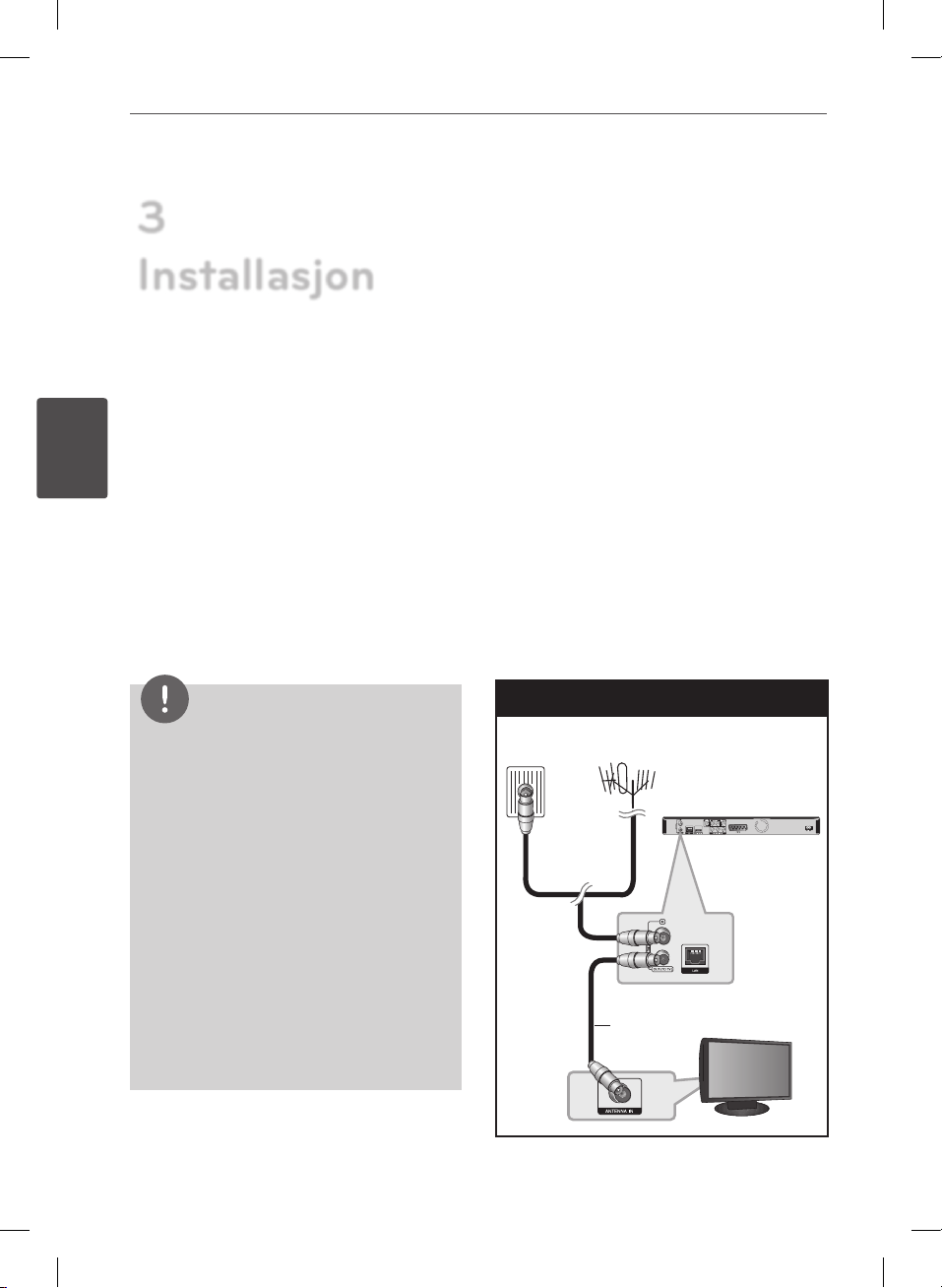
14 Installasjon
Rear of this unit
TV
3
Installasjon
3
Tilkoplinger til TVapparatet
Avhengig av utstyret ditt kan du kople til på en
Installasjon
av følgende måter.
• Antenne tilkobling (side 14)
• HDMI tilkobling (side 15)
• Component video-tilkopling (side 16)
• Kombinert tilkobling (side 16)
• Scart tilkobling (side 17)
BEMERK
• Avhengig av TV-apparatet ditt og annet utstyr
nnes det ere måter å kople til spilleren på.
Bruk bare en av tilkoblingene beskrevet i denne
manualen.
• Vennligst les brukerveiledningene til TVapparatet, stereosystemet og annet utstyr for å
kople til utstyret på beste måte.
• Vær sikker på at spilleren er tilkoblet direkte til
TV. Innstill TV til den korrekte video input kanal.
• Du må ikke kople spillerens AUDIO OUT-kontakt
til Phono In-kontakten (platespillerinngang) på
stereoanlegget ditt.
• Du må ikke kople spilleren via en videospiller.
DVD-bildet kan bli forvrengt som følge av
kopibeskyttelsessystemet.
Antenne tilkobling til din TV og
denne enhet.
Koble til en ende av RF kabelen til ANTENNA
OUT(TO TV) plugg på enheten og andre
enden til ANTENNA IN plugg på din TV. Sender
signalet fra ANTENNE INN plugg til din TV/
monitor.
Koble til land antenne til ANTENNA IN
pluggen på enheten. Hvis du ønsker å bruke
en innendørs antenne, bruk en med signal
forsterker merket til 5V, 100mA og innstill
[Antenne 5V] til [På] i setup menyen (Se side
32).
Antenne tilkobling
CABLE (kabel)-
utgang
Eller
ANTENNE
RF kabel
Bakparti på denne
enhet
TV
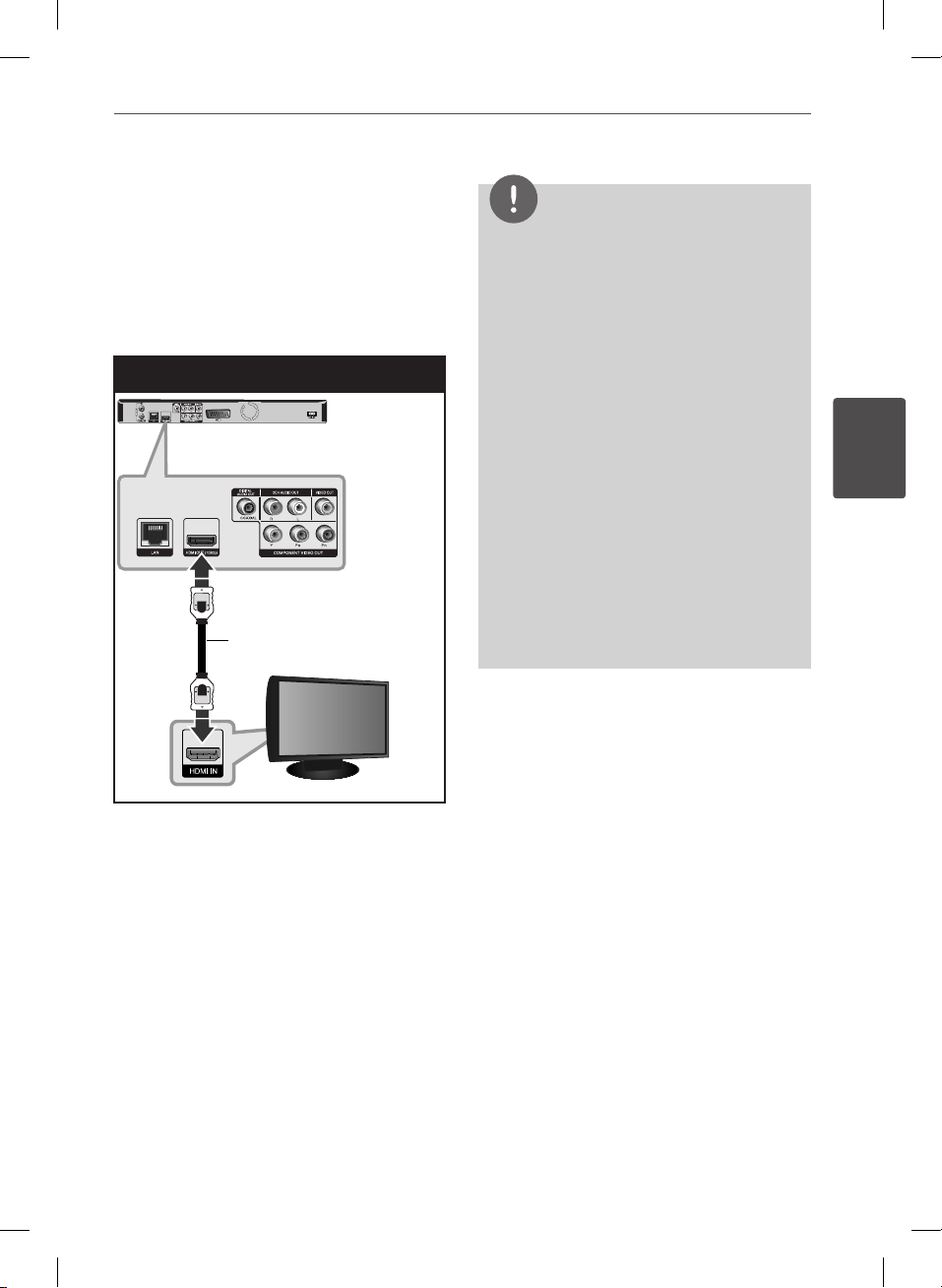
15Installasjon
Rear of this unit
TV
HDMI tilkobling
Hvis du har en HDMI TV eller monitor, kan du
kople den til denne spilleren ved hjelp av en
HDMI-kabel (Type A, Høyhastighets HDMI™kabel). Kople HDMI-kontakten på spilleren til
HDMI-kontakten på en HDMI-kompatibel TV
eller monitor.
HDMI tilkobling
Bakparti på denne enhet
HDMI kabel
TV
Innstill TV-apparatets kilde til HDMI (referer til
TV-apparatets brukerhåndbok).
BEMERK
• Hvis en tilkoblet HDMI innretning ikke
aksepterer audio output på spilleren, kan HDMI
innretningen´s audio tone bli forvrengt eller
kanskje ikke output (utgående).
• Når du bruker HDMI tilkobling, kan du forandre
oppløsningen for HDMI output. (Referer til
“Innstille oppløsningen” på side 17.)
• Velg type video output fra HDMI OUT plugg ved
å bruke [HDMI fargeinnstilling] valg i [Oppsett]
menyen (se side 35).
• Endres oppløsningen når tilkoplingen allerede
er etablert, kan det resultere i driftsforstyrrelser.
For å løse dette problemet, må spilleren slås av
og deretter på igjen.
• Dersom HDMI-tilkobling med HDCP ikke er
verdisert, går TV-skjermen i svart. I så fall må du
sjekke HDMI-forbindelsen, eller koble fra HDMIkabelen.
• Hvis det er støy eller linjer på skjermen, vennligst
sjekk HDMI kabelen (lengden er vanligvis
begrenset til 4,5m).
Ytterligere informasjon om HDMI
• Når du kopler til en HDMI- eller DVIkompatibel enhet må du forsikre deg om
følgende:
- Forsøk å slå av HDMI/DVI-enheten og
denne spilleren. Deretter slår du på HDMI/
DVI-enheten og venter ca. 30 sekunder
innen du slår på denne spilleren.
- Den tilkoplede enhetens videoinngang
er korrekt satt opp for denne enheten.
- Den tilkoplede enheten er kompatibel
med 720x576p, 1280x720p, 1920x1080i
eller 1920x1080p videoinngang.
• Ikke alle HDCP-kompatible HDMI- eller DVIenheter fungerer sammen med denne
spilleren.
- Bildet vil ikke vises korrekt på et apparat
som ikke støtter HDCP.
- Denne spilleren spiller ikke av, og TV-
skjermen går i svart.
3
Installasjon
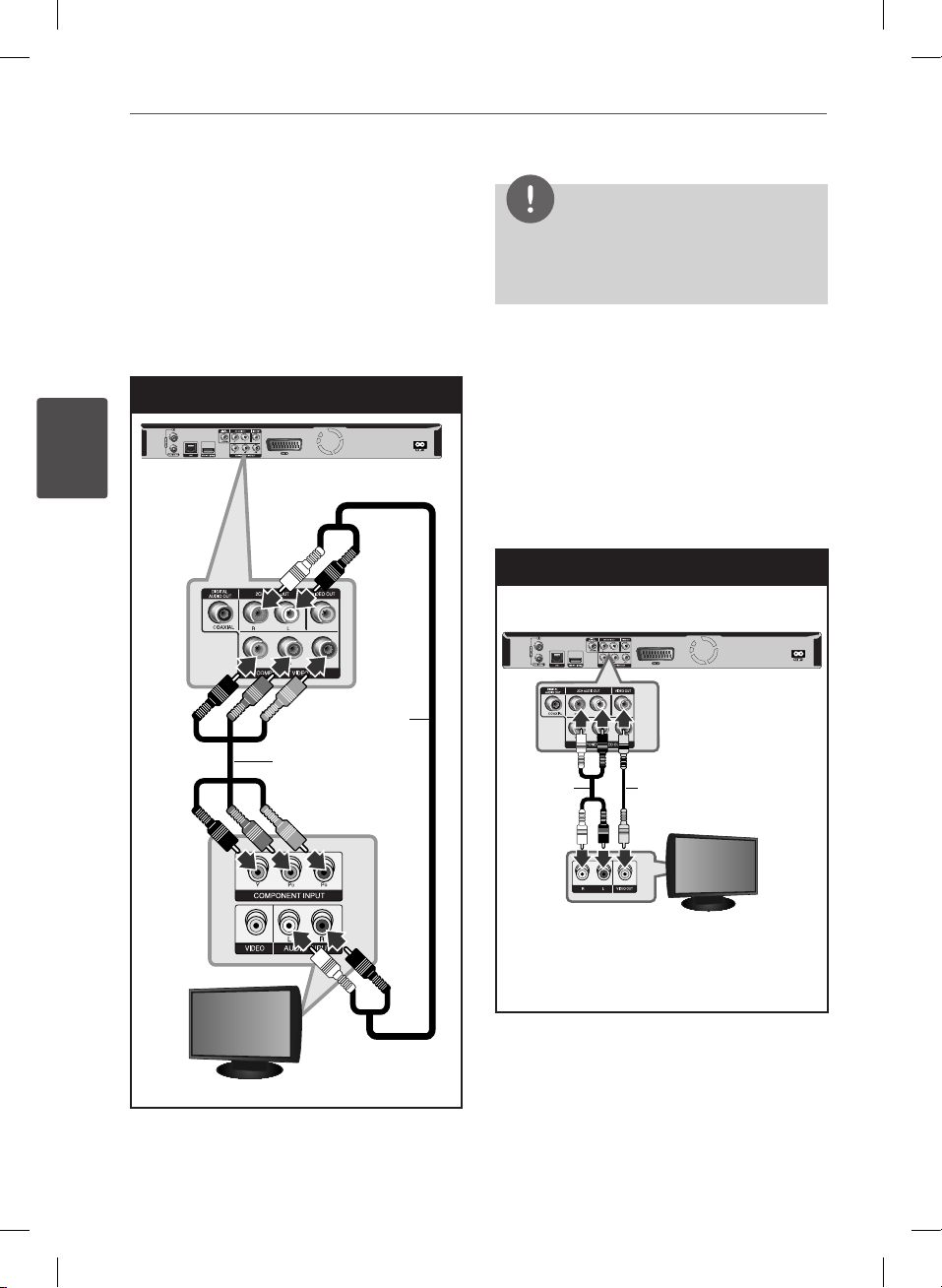
16 Installasjon
3
Component video-tilkopling
Koble til COMPONENT VIDEO OUT pluggen
på spilleren til korsponderende input plugg
på TVén ved bruk av komponent video kabel.
Kople venstre og høyre AUDIO OUT-kontakter
på spilleren til audio venstre og høyre INNkontakter på TV-apparatet ved hjelp av audiokablene.
Component tilkopling
Rear of this unit
Bakparti på denne enhet
Installasjon
Audio kabel
Komponent
video kabel
BEMERK
Når du bruker COMPONENT VIDEO OUT-tilkoplingen,
kan du endre oppløsningen for utgangen. (Referer
til “Innstille oppløsningen” på side 17.)
Kombinert tilkobling
Kople VIDEO OUT-kontakten på spilleren
til videoinnkontakten på TV-apparatet ved
hjelp av en videokabel. Kople venstre og
høyre AUDIO OUT-kontakter på spilleren til
audio venstre og høyre INN-kontakter på TVapparatet ved hjelp av audio-kablene.
Kombinert tilkobling
Rear of this unit
Bakparti på denne
enhet
Audio
kabel
Video kabel
TV
TV
TV
TV

17Installasjon
Scart tilkobling
Koble til en ende av scart kabelen inn i TO TV
SCART pluggen på enheten og andre enden til
korsponderende inn plugg på din TV. Du kan få
Audio og Video signaler sammen med denne
tilkobling.
Scart tilkobling
Bakparti på denne enhet
Rear of this unit
Scart kabel
TV
TV
Innstille oppløsningen
Spilleren har ere oppløsninger for HDMI OUTog COMPONENT VIDEO OUT-pluggene. Du kan
forandre oppløsningen ved bruk av [Oppsett]
meny.
1. Trykk HOME.
2. Bruk I/i for å velge [Oppsett] og trykk
ENTER ( ). [Oppsett] menyen kommer til
syne.
3
Installasjon
3. Bruk knappene U/u for å velge alternativet
[VISNING] og trykk deretter i for å gå til det
andre nivået.
4. Bruk knappene I/i for å velge alternativet
[Oppløsning] og trykk deretter ENTER ( )
for å gå til det tredje nivået.
5. Trykk på knappene U/u for å velge ønsket
oppløsning og trykk ENTER ( ) for å
bekrefte.

18 Installasjon
3
Kople til en forsterker
Avhengig av utstyret ditt kan du kople til på en
av følgende måter.
• HDMI Audio tilkobling (side 18)
• Digital Audio tilkobling (side 19)
• 2CH Analog Audio tilkobling (side 19)
Siden mange faktorer påvirker typen av audio
output, se “Audio Output Spesikasjoner” på
side 100-101 for detaljer.
Installasjon
Om Digital Multi-kanal lyd/tone
En digital erkanalstilkopling gir best
lydkvalitet. For å gjøre dette trenger du en
erkanals audio/videomottaker som støtter
ett eller ere av lydformatene til spilleren din.
Sjekk brukerveiledningen for mottakeren og
logoene på mottakerens fremside (PCM Stereo,
PCM Multi-Ch, Dolby Digital, Dolby Digital Plus,
Dolby TrueHD, DTS og/eller DTS-HD).
Kople til en forsterker via
HDMI-utgangen
Koble til spilleren´s HDMI OUT plug til
korsponderende inn plug på din forsterker
ved bruk av en HDMI kabel. Du må da aktivere
spillerens digitale utgang (Se “Menyen [LYD]”
på side 36-38.)
HDMI Audio tilkobling
Bakparti på denne enhet
HDMI kabel
Forsterker/Mottaker
Amplifier/Receiver
HDMI
kabel
TV
TV
Koble forsterkerens HDMI-utgang til HDMIinngangen på TV-apparatet ved hjelp av en
HDMI-kabel såfremt forsterkeren har en HDMIutgang.

19Installasjon
Koble til en forsterker via
Digital Audio Output
Koble til spilleren´s DIGITAL AUDIO OUT
(COAXIAL) plugg til korsponderende inn-plugg
(COAXIAL) på din forsterker. Bruk en valgfri
audio kabel. Du trenger å aktivere spilleren´s
digital output. (Se “[LYD] Meny” på sider 36-38.)
Digital Audio tilkobling
Bakparti på denne enhet
Koaksial kabel
Kople til en forsterker via
tokanalsutgangen
Kople spillerens venstre og høyre 2 CH
AUDIO OUT-kontakter til venstre og høyre
audioinngangskontakter på din forsterker,
mottaker eller stereosystem ved hjelp av
audiokablene.
2CH Analog Audio tilkobling
Bakparti på denne enhet
3
Installasjon
Audio kabel
Forsterker/Mottaker
Amplifier/Receiver
Forsterker/Mottaker
Amplifier/Receiver
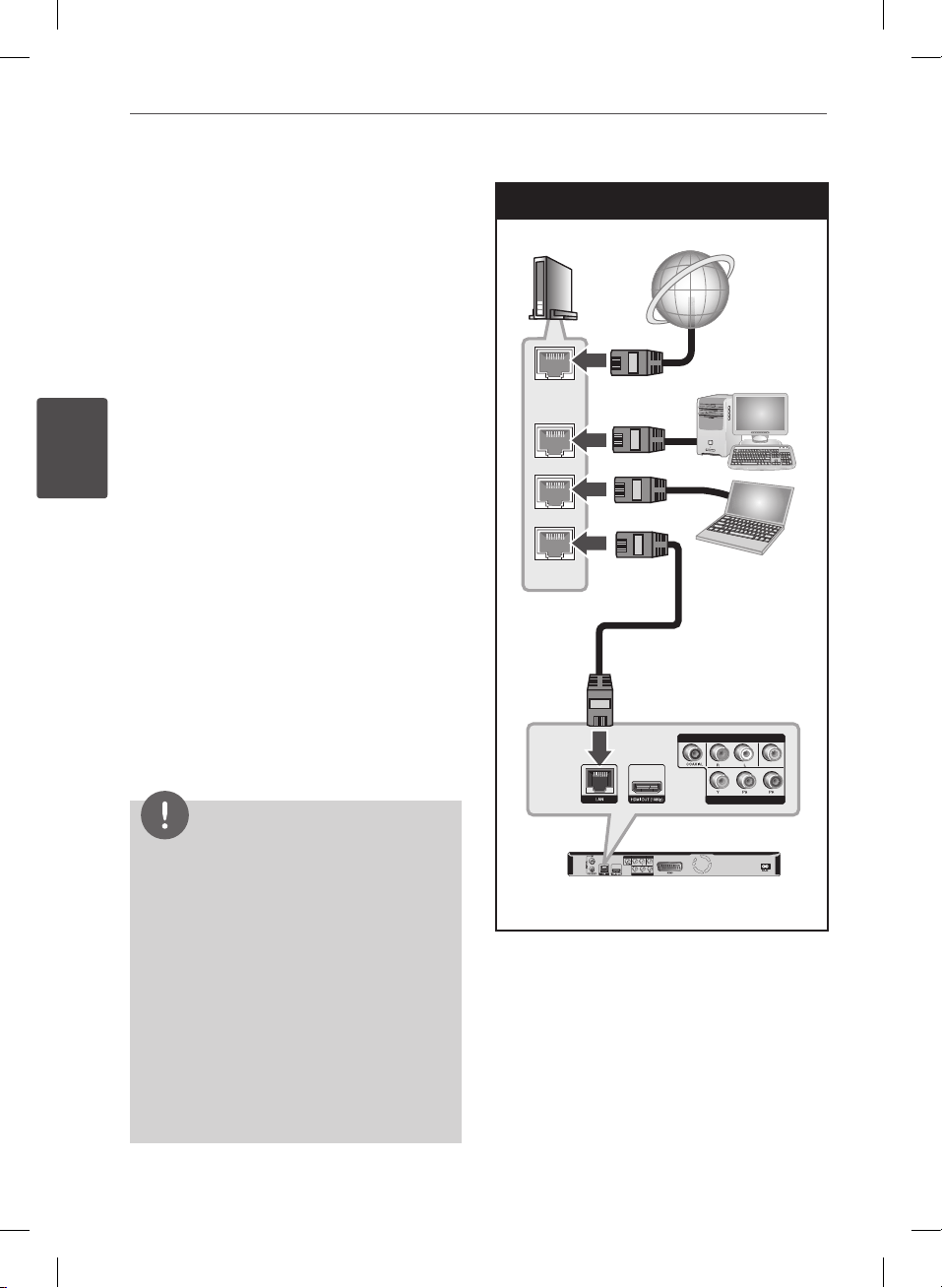
20 Installasjon
Router
3
Tilkobling til ditt
hjemme-nettverk.
Denne spiller kan bli tilkoblet til et lokalt
område nettverk (LAN) via LAN porten på
bakpanelet eller den interne trådløse modulen.
Ved å tilkoble enheten til et bredbånd
hjemmme nettverk, har du tilgang til servicer
som software oppdateringer, Hjemme-link,
BD-Live interaktivitet og “streaming” service.
Installasjon
Kabel nettverk tilkobling
Bruk av kablet nettverk gir det beste resultatet, da
det forbinder innretninger direkte til nettverket
og er ikke påvirket av radio frekvens interfrens.
Vennligst referer til dokumentasjonen for din
nettverk innretning for ytterligere instruksjoner.
Koble til spilleren´s LAN port til den korsponderene
porten på ditt modem eller ruter ved å bruke en
vanlig tilgjengelig LAN eller lokalnettverk kabel
(CAT5 eller enda, bedre med RJ45 kobling). I
eksempelet kongurasjon for lednings tilkobling
under, vil denne spilleren bli i stand til å ta i mot
innhold fra hvilken som helst av PCéne.
Kabel nettverk tilkobling
Ruter
WAN
LAN 1
LAN 2
LAN 3
Bredbånd
Broadband
Service
service
PC
PC
LAN kabel
PC
PC
BEMERK
• Når du plugger inn eller trekker ut LAN-kabelen,
skal du holde i selve pluggen og ikke kabelen.
Når du trekker ut LAN-kabelen skal du samtidig
trykke inn låseanordningen.
• Du skal ikke kople noen modulær telefonledning
til LAN-porten.
• Ettersom det er ulike koplingskongurasjoner,
må du følge spesikasjonene til din tilbyder av
telekommunikasjonstjenester eller Internetttjenester (ISP).
• Hvis du ønsker ta i mot innhold fra PCér eller
DLNA servere, må denne spilleren bli tilkoblet
til det samme lokale område nettverk med dem
via en ruter.
Bakparti på denne enhet
Rear of this unit

Lednings-nettverk setup
Hvis det er en DHCP server i det lokale
nettverket (LAN) via lednings-tilkobling,
vil denne spilleren automatisk lokalisere
en IP adresse. Etter å ha fullført den fysiske
tilkoblingen, kan kanskje et lite antall av
hjemme-nettverk behøve at spilleren´s
nettverks-innstilling må justeres. Justere
[NETTVERK] innstillingen som følger:
21Installasjon
BEMERK
Forberedelse
Før innstilling av ledning nettverket, trenger du
å koble til bredbånd internett til ditt hjemme
nettverk.
1. Velg [Innstilling for tilkobling] valgfri i
[Oppsett] menyen og trykk så ENTER ( ).
2. [Innstilling for tilkobling] menyen kommer
til syne på skjermen. Bruk U/u for å velge
[Kablet] og trykk ENTER ( ).
Hvis det ikke er noen DHCP på nettverket og
du ønsker å slå inn en IP adresse manuelt, velg
[Statisk] slå så inn [IP-adresse], [Subnettmaske],
[Gateway] og [DNS-server] ved bruk av U/u/I/i
og numeriske knapper. Hvis du gjør en feil når
du slår et nummer, Trykk CLEAR for å frigjøre den
uthevede delen.
5. Velg [OK] og trykk ENTER ( ) for å bruke
nettverk-innstillinger.
6. Spilleren vil be deg å teste nettverks
tilkoblingen. Velg [OK] og trykk ENTER ( )
for å fullføre nettverks tilkoblingen.
7. Hvis du velger [Test] og trykker ENTER ( ) i
steg 5 over, blir nettverks tilkoblingen status
bli vist på skjermen.
Du kan også teste det på [Tilkoblingens
status] i [Oppsett] menyen.
3
Installasjon
3. Velg [Ja] og trykk så ENTER ( ) for å
fortsette. De nye tilkoblingsinnstillingene
nullstiller gjeldende nettverksinnstillinger.
4. Bruk U/u/I/i for å velge IP modusen
mellom [Dynamisk] og [Statisk].
Normalt, velg [Dynamisk] for å tildele en IP
adresse automatisk.
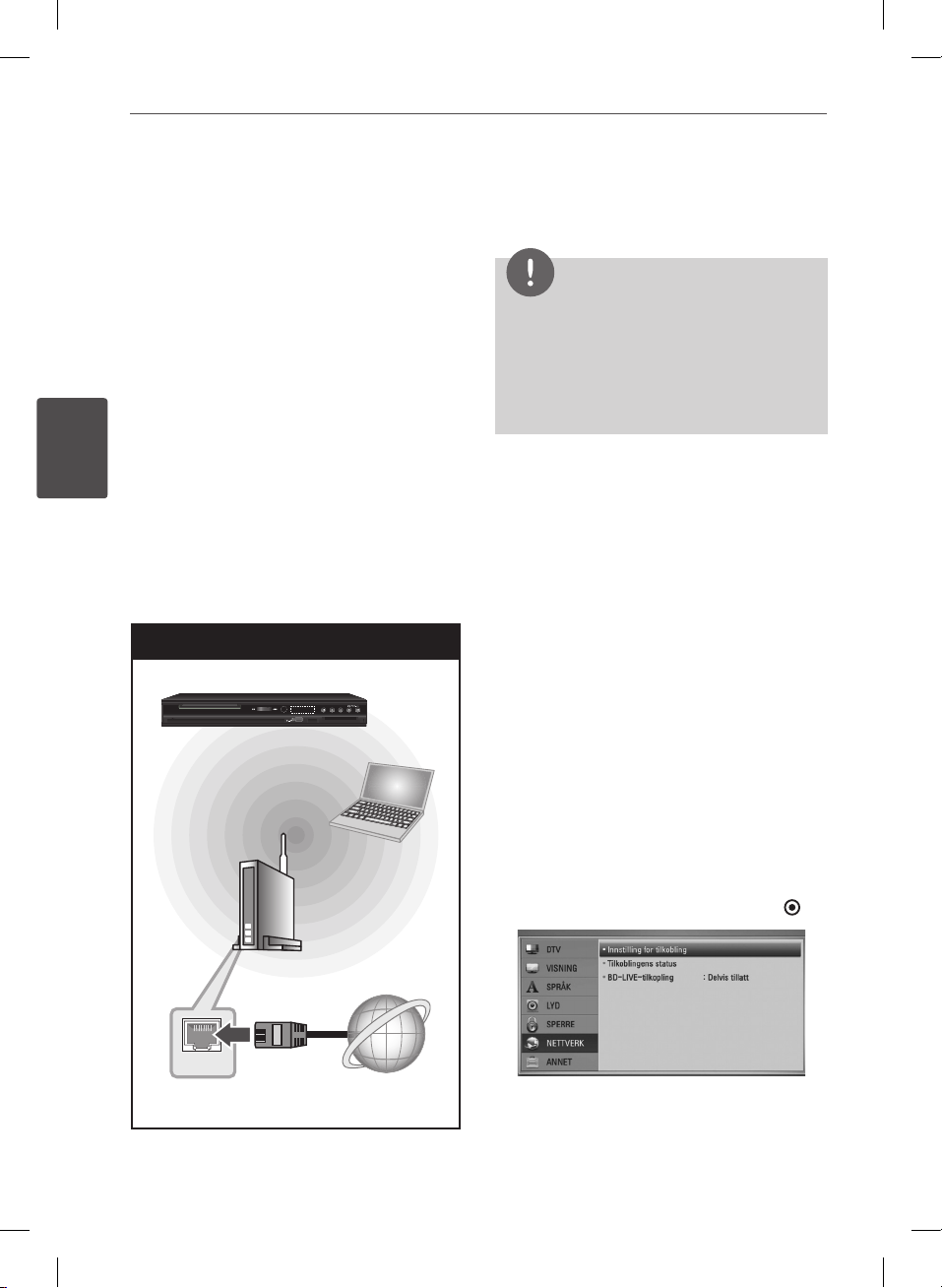
22 Installasjon
3
Trådløs nettverks-tilkobling.
En annen koblingsmulighet er å bruke en
Access Point eller en trådløs ruter. I eksempelet
kongurasjon for trådløs tilkobling under, vil
denne spilleren bli i stand til å ta i mot innhold
fra hvilken som helst av PCéne.
Nettverk kongarasjonen og tilkoblings
metode kan variere avhengig av utstyret som
er i bruk og nettverks miljøet.
Denne spiller er utstyrt med en IEEE 802.11n
(2.4 GHz band) trådløs modul, som også støtter
802.11b/g standave. For den beste trådløse
ytelse, anbefaler vi å bruke et IEEE 802.11n
sertisert Wi-Fi nettverk (tilgangspunkt eller
Installasjon
trådløs ruter).
Tilgjengelige WiFi-standarder:
802.11b / 802.11g / 802.11n (enkeltbånd 2,4
GHz)
Trådløs nettverks-tilkobling.
Fremsiden av opptakeren
WIRELESS
Trådløs
kommunikasjon
PC
Referer til setup instruksjonene levert med Ditt
tilgangspunkt eller trådløs ruter for detaljerte
tilkoblings- steg og nettverks innstillinger.
BEMERK
Fast Internettilkobling anbefales på det
sterkeste. Å bruke [Hjemme-link]-egenskapene,
nettverksoppdatering og videostreaming-tjenester
(så som YouTube-Videoer) med trådløst nettverk
kan påvirkes av husholdningsenheter som bruker
radiofrekvenser.
Trådløs Nettverk Setup
For trådløst nettverk tilkobling, trenger spilleren
å ”bli satt opp” for nettverks kommunikasjon.
Denne justeringen kan bli gjort fra [Oppsett]
menyen. Juster [NETTVERK] innstillinger som
følger: Opprettelse av tilkoblingsdpunktet eller
trådløs ruter er obligatorisk før tilkobling av
spilleren til nettverket.
Forberedelse
Før oppretting av det trådløse netttverket,
trenger du:
- koble til bredbånd internet til det trådløse
hjemme-nettverk.
- Opprett tilkoblingspunktet eller trådløs ruter.
- legg merke til SSI Dog sikkerhetskode for
nettverket.
1. Velg [Innstilling for tilkobling] valgfri i
[Oppsett] menyen og trykk så ENTER ( ).
Tilgangspunkt eller
trådløs ruter
WAN
Bredbånd service

2. [Innstilling for tilkobling] menyen kommer
til syne på skjermen. Bruk U/u for å velge
[Trådløst] og trykk ENTER ( ).
23Installasjon
BEMERK
• Web sikkerhets modus har vanligvis 4 nøkkler
tilgjengelig på et tilkoblingspunkt eller trådløs
ruter´s innstilling. Hvis ditt tilkoblingspunkt
eller trådløs ruter bruker WEP sikkerhet, sett inn
sikkerhets koden til nøkkel “No.1” for tilkobling til
ditt hjemme nettverk.
• Et tilkoblingspunkt er en innretning som tillater
deg å koble til ditt hjemme nettverk trådløst.
3. Velg [Ja] og trykk ENTER ( ) for å fortsette.
Den nye forbindelsen-innstillingen nullstiller
aktuelle nettverks-innstillinger.
4. Spilleren skanner alle tilgjengelige
tilkoblingspunkter eller trådløse rutere
innenfor rekkevidde og avspiller dem som
en fortegnelse liste. Bruk U/u for å velge
et tilkoblingspunkt eller trådløs ruter på
fortegnelsen, og trykk så ENTER ( ).
Hvis du har dekning på ditt tilkoblingspunkt
eller ruter, bekreft at WEP eller WPA
nøkkelen som ble lagt inn i spilleren
passer eksakt til ruteren´s informasjon. Du
trenger å sette inn sikkkerhets- koden som
nødvendig.
[Brukerhåndbok] – Ditt tilkoblingspunkt vil
kanskje ikke kringkaste sitt tilkoblingspunkts
navn (SSID). Sjekk din ruter innstilling
med din computer og enten innstill din
ruter til kringkasting SSID, eller sett inn
tilkoblingspunktets navn (SSID) manuelt i
[Brukerhåndbok].
[Push-knapp] – Hvis ditt tilkoblingspunkt
eller trådløs ruter som støtter trykk knapp
kongurasjons metoden, velg denne
muligheten og trykk på knappen på
ditt tilkoblingspunkt eller trådløs ruter
innen 120 tellinger. Du trenger ikke å vite
tilkoblingspunkt’s navn (SSID) og sikkerhets
kode på ditt tilkoblingspunkt eller trådløs
ruter.
5. Bruk U/u/I/i for å velge IP modusen
mellom [Dynamisk] og [Statisk].
Normalt, velg [Dynamisk] for å tildele en IP
adresse automatisk.
BEMERK
Hvis det ikke er noen DHCP på nettverket og
du ønsker å slå inn en IP adresse manuelt, velg
[Statisk] slå så inn [IP-adresse], [Subnettmaske],
[Gateway] og [DNS-server] ved bruk av U/u/I/i
og numeriske knapper. Hvis du gjør en feil når
du slår et nummer, Trykk CLEAR for å frigjøre den
uthevede delen.
6. Velg [OK] og trykk ENTER ( ) for å bruke
Nettverk- innstillinger.
3
Installasjon
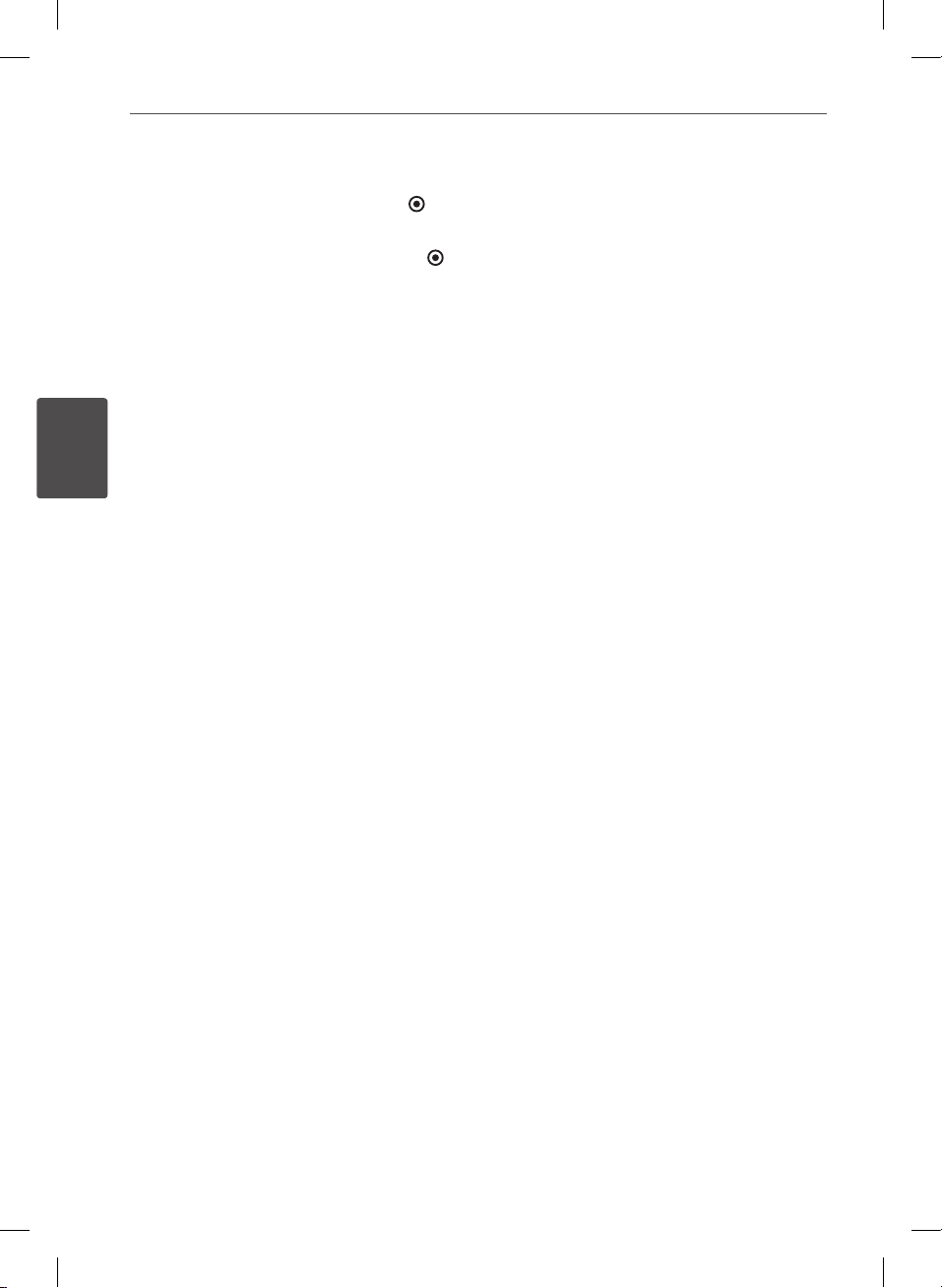
24 Installasjon
3
7. Spilleren vil be deg teste nettverks-
tilkobling. Velg [OK] og trykk ENTER ( ) for
å fullføre Nettverks-tilkoblingen.
8. Hvis du velger [Test] og trykker ENTER ( ) i
steg 7 over, blir nettverks- tilkobling’s status
anvist på skjermen.
Du kan også teste det på [Tilkoblingens
status] i [Oppsett] menyen.
Konsept på nettverk tilkobling:
• Mange nettverks tilkobling problemer
ved set up kan ofte ordnes ved å ”resette”(nullstille) ruter eller modem. Etter
Installasjon
tilkobling av spilleren til til hjemmenettverk, hurtig strøm av og/eller koble fra
strømkabelen på hjemme-nettverk’s ruter
eller kabel modem. Så strøm på og/eller
koble til strømkabelen igjen.
• Avhengig av internett service forsørger (ISF)
antallet innretninger som kan motta vil
internet service kanskje bli begrenset ved
anvendelige vilkår av service. For detaljer,
kontakt din ISF.
• Vårt rma er ikke ansvarlig for noen
funksjonsfeil på spilleren og/eller internett
tilkoblingen som skyldes kommunikasjonsfeil/funksjonsfeil assosiert med ditt
bredbånd internet tilkobling, eller annet
tilkoblet utstyr.
• Særpregene til BD-ROM disker gjort
tilgjengelig gjennom Internet Connection
særpreg er ikke skapt eller levert av vårt
rma, og vårt rma er ikke ansvarlig
for deres funksjonalitet eller uavbrutt
tilgjengelighet. Noe disk-relatert matriale
tilgjengelig ved internet tilkobling kan
kanskje ikke være kompatibel med denne
spiller. Hvis du har spørsmål om slikt
innhold, vennligst kontakt produsenten av
disken.
• Noe internet innhold kan kreve en høyere
bredbånd tilkobling.
• Selv om spilleren er korrekt tilkoblet og
kongurert, vil kanskje noe internet innhold
ikke fungere korrekt på grunn av internet
overbelastning, kvaliteten eller båndvidden
på din internet service, eller problemer fra
din forsørger av innholdet.
• Noen internet tilkoblings operasjoner
er kanskje ikke mulig på grunn av enkle
restriksjoner som er satt av internet service
forsørgeren (ISF) som leverer ditt bredbånd
internet tilkobling.
• Alle kostnader fakturert av en ISF inkludert
uten begrensning, tilkoblingskostnader er
ditt ansvar.
• En 10 Base-T eller 100 Base-TX LAN port er
nødvendig for kablet tilkobling til denne
spilleren. Hvis din internet service ikke
tillater for en slik tilkobling, vil du ikke kunne
tilkoble spilleren.
• Du må bruke en ruter for å bruke xDSL
service.
• Et DSL modem er påkrevet for å bruke DSL
service og et kabel modem er påkrevet for
å bruke kabel modem service. Avhengig
av tilgangs- metode til en abbonnet avtale
med din ISF, vil du kanskje ikke kunne
bruke internet tilkoblings utstyr som denne
spilleren inneholder, eller du må begrense
antallet av innretninger du kan tilkoble på
samme tid. (Hvis din ISF er begrenset til en
innretning, vil denne kanskje ikke bli tillatt
tilkoblet når en PC allerede er tilkoblet.
• Bruk av en “Router” vil kanskje ikke tillates,
eller dens utnyttelse kan bli begrenset p.g.a.
fremgangsmåte eller restriksjoner av din ISF.
For detaljer, kontakt din ISF direkte.
• Det trådløse nettverket opererer på 2.4GHz
radio frekvenser som også brukes av
andre husholdnings- innretninger som
trådløs telefon, Bluetooth® innretninger,
mikrobølgeovn, og kan påvirkes av
interferens fra disse.
• Slå av alt ubrukt utstyr i ditt lokale hjemme
nettverk. Noen innretninger kan generere
nettverk trakk.
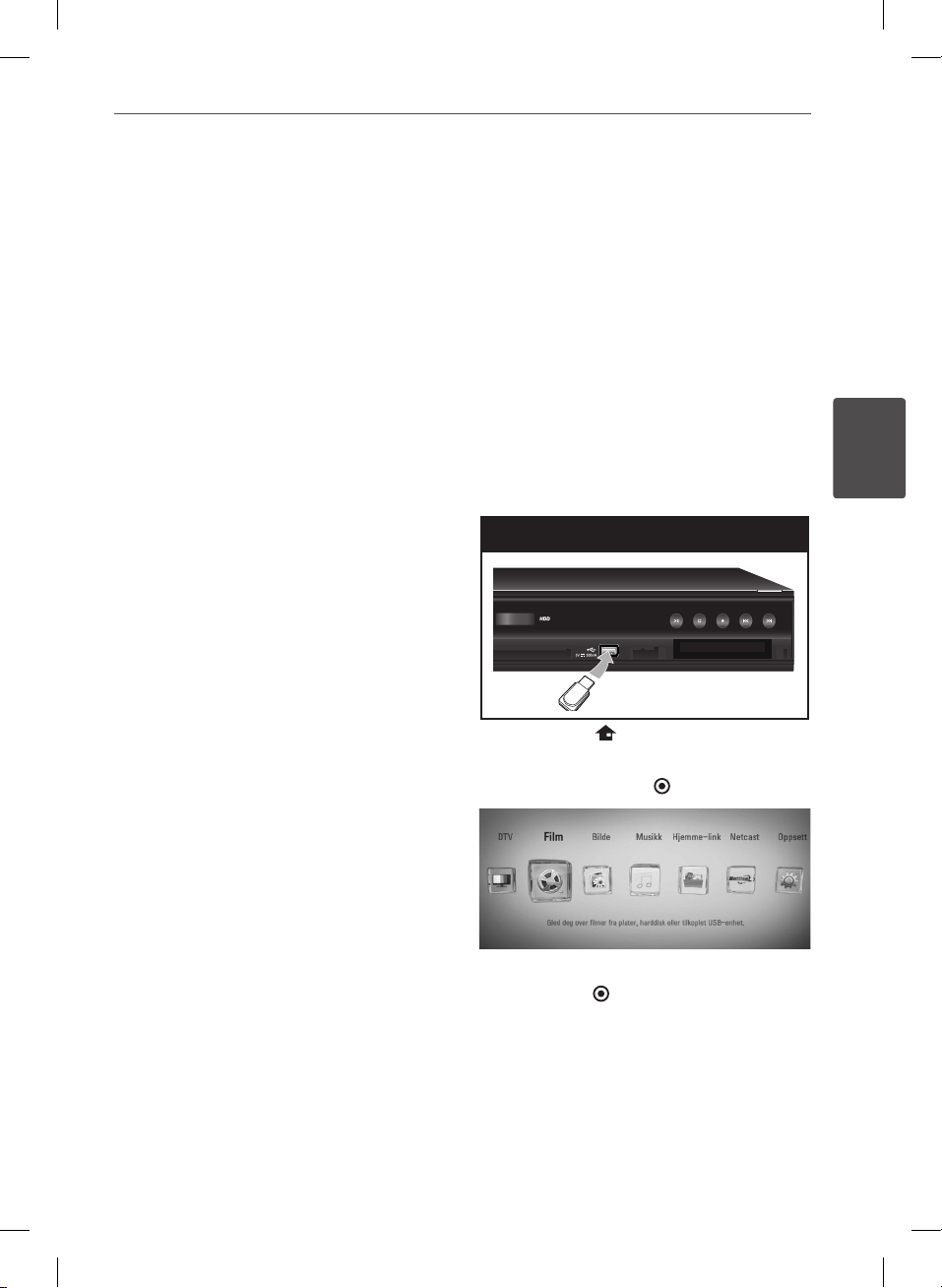
25Installasjon
WIRELESS
• For formålet for en bedre overføring,
plasseres spilleren fra tilgangspunktet så
nært som mulig.
• I noen tilfeller, plasser tilgangspunktet eller
trådløs ruter minst (0,45m) over gulvet da
dette kan forbedre mottakelsen.
• Flytt nærmere tilgangspunktet hvis mulig
eller ytt spilleren slik at det er ingenting
mellom den og tilganspunktet.
• Mottakelse- kvaliteten over trådløs
avhenger av ere faktorer som for eksempel
type tilgangspunkt, avstand mellom spiller
og tilgangspunkt, og lokaliteten av spilleren.
• Innstill ditt tilgangspunkt eller trådløs ruter
til infrastruktur modus. Ad-hoc modus er
ikke støttet.
USB innrettning
tilkobling
Denne spiller kan spille lm, musikk og foto
ler inneholdene i USB innretningen.
Avspillings- innhold i USB
innretningen
1. Sett inn en USB innretnings port inntil den
passer inn på plassen.
USB innrettning tilkobling
2. Trykk HOME ( ).
3. Velg [Film], [Bilde] eller [Musikk] using
I/i
, og trykk ENTER ( ).
3
Installasjon
4. Velg [USB] alternatis ved bruk av I/i, og
trykk ENTER ( ).
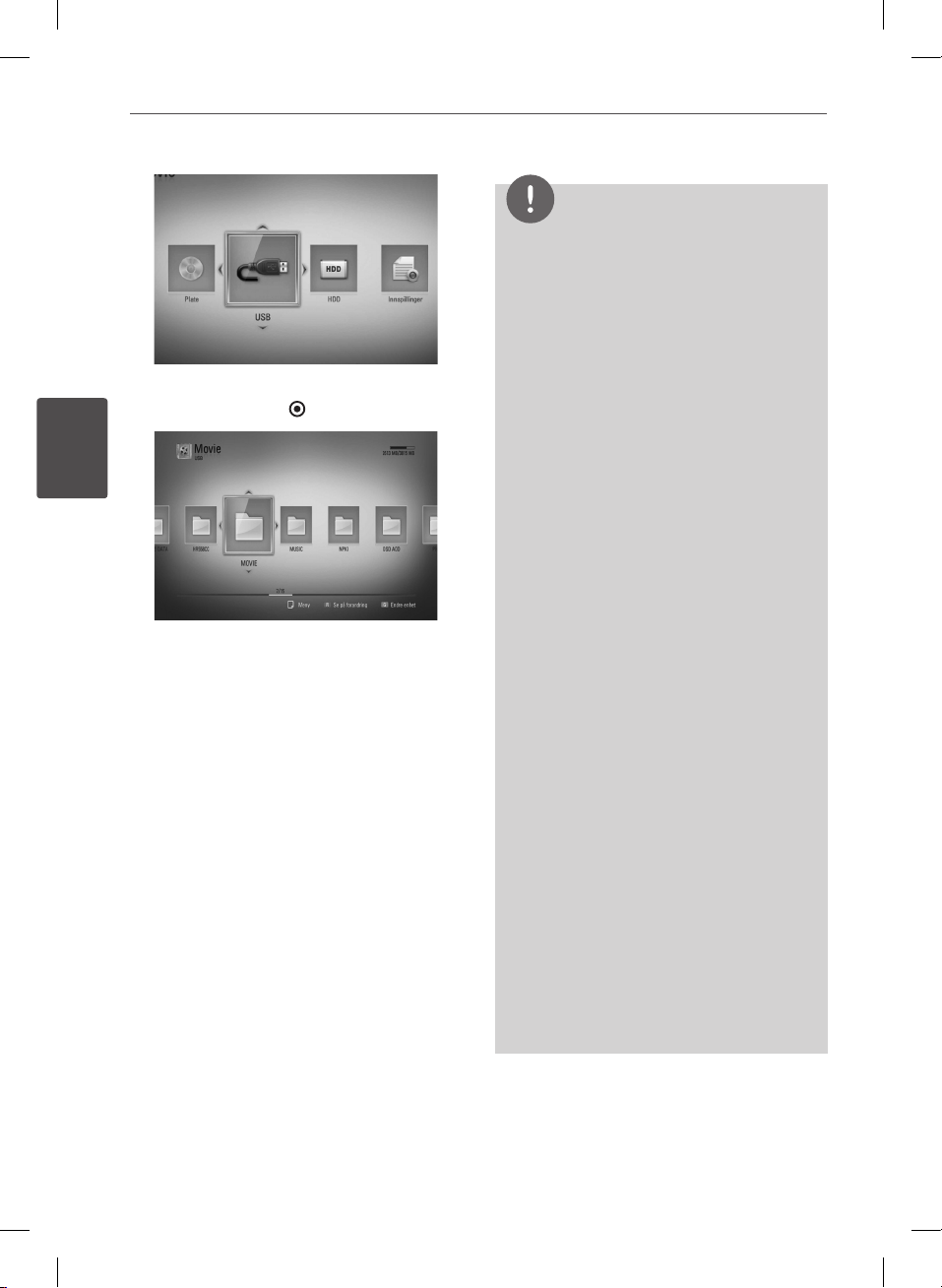
26 Installasjon
5. Velg en l ved bruk av U/u/I/i, og trykk B
3
Installasjon
6. Trekk tilbake USB eneheten forsiktig.
(PLAY) eller ENTER ( ) for å spille len.
BEMERK
• Denne spiller støtter USB ash minne/ekstern
HDD formatert i FAT 16,’ FAT32 og NTFS når
tilgang til ler (musikk, foto, lm). Likevel, for BDLIVE og audio CD innspilling, er bare FAT16 og
FAT32 formater støttet. Bruk USB ash minne/
ekstern HDD formatert i enten FAT16 eller
FAT32 når du anvender BD-LIVE og audio CD
innspilling.
• USB innretningen kan brukes for lokal lagring for
å nyte BD-Live disketter med internett.
• Denne enhet kan støtte opp til 4 delinger av
USB innretningen.
• Ikke trekk ut USB innretningen under drift
(spilling, innspilling, etc.)
• En USB innretning som krever ytterligere
programinstallasjoner når du har koblet den til
en computer, er ikke støttet.
• USB innrettning : USB innrettning som støtter
USB1.1 og USB2.0.
• Film, musikk og foto ler kan bli displayed
(fremvist). For mer informasjon om hver ltype,
se de relevante sidene.
• Jevnlig sikkerhetskopiering anbefales for å
forhindre tap av data.
• Hvis du anvender en USB-forlengelseskabel
eller USB HUB, vil muligens ikke USB-enheten
gjenkjennes.
• Noen USB innretninger vil kanskje ikke fungeren
med denne enhet.
• Digitale kameraer og mobiltelefoner støttes ikke.
• Enhetens USB-port kan ikke kobles til en
datamaskin. Enheten kan ikke brukes som
lagringsenhet.
• Uformatert lagring må brukes etter formatering.
• Hvis USB HDD ikke kan bli gjenkjent, forsøk en
annen forskjellig USB kabel.
• Noen av USB kabler vil kanskje ikke støtte nok
strømning for normal USB drift.

27Installasjon
Auto-innstillinger
Du kan nullstille innspillingsenheten til alle
dens fabrikkinnstillinger. Noen alternativer
kan ikke nullstilles (Rating og Passord). [Autoinnstillinger]–menyen vil vises på skjermen
etter fabrikkinnstillingene.
Trinn 1. Innstillinger av språk
1. Bruk U/u/I/i for å velge et språk for
skjerm-visningen, og trykk ENTER ( ).
Trinn 2. Innstillinger av kanal
1. Angi det nye passordet ved bruk av
nummerknappene. Angi det en gang til for
å bekrefte.
2. Bruk U/u for å velge [Kabel] eller [Terrestrisk]
og trykk ENTER ( ).
3. Bruk U/u/I/i for å velge et land, og trykk
ENTER ( ).
4. Bruk U/u for å velge kabelleverandøren og
trykk ENTER ( ).
5. Når Start-alternativet er valgt, trykkes ENTER
( ) for å starte kanalsøket.
Innspillingsenheten søker automatisk
etter og lagrer programmene. Hvis du
velger [Stopp], vil [Innstillinger av kanel]funksjonen skippes.
6. Trykk ENTER ( ).
Trinn 3. Innstillinger av tid
1. Bruk I/i for et alternativ blant
[Brukerhåndbok] eller [Auto], og trykk
ENTER ( ).
Auto: Still inn det programmet som
kringkaster et klokkesignal, og klokken vil
stilles inn automatisk.
Brukerhåndbok: Hvis det ikke nnes en
kanal som kringkaster klokkesignaler i ditt
område, kan du stille inn tiden og dato
manuelt. Bruk U/u for å velge hvert felt, og
angi riktig tid og dato ved bruk av I/i. Du
kan bruke nummerknappene.
2. Trykk ENTER ( ) for å fullføre
tidsinnstillingene.
Trinn 4. Innstillinger av nettverk
1. Referer til “Kabel nettverk tilkobling”
på sidene 20-21 for å fullføre [Kablet]innstillingene, og trykk ENTER ( ).
Velg [Nei] og trykk ENTER ( ) for å avbryte.
2. Referer til “Trådløs nettverks-tilkobling.”
på sidene 22-24 for å fullføre [Trådløst]alternativet, og trykk ENTER ( ).
Velg [Avbryt] og trykk ENTER ( ) for å
avbryte. Denne innspillingsenheten kan kun
betjene en nettverksinnstilling: [Kablet] eller
[Trådløst].
Hvis du allerede har stilt inn til [Kablet]
ved trinn 6, trenger du ikke å stille inn til
[Trådløst]-innstilling.
3
Installasjon

28 Installasjon
3
Hjemme Meny Oversikt
For tilgang til tallrike funksjoner av enheten,
trykk HOME på ernkontrollen.
Grunnleggende knapp funksjoner
HOME: Gir tilgang til eller erner Home
menyen.
U/u/I/i
displays/fremvisninger.
ENTER ( ): Anerkjenner meny utvalg.
Installasjon
RETURN (O)
: Brukes til å navigere on-screen
: Sletter menyen.
DTV
Du kan se på digital kringkasting. (side 42-
49)
Innstillinger
Justere oppsett-innstillingene
Du kan forandre innstillingene til spilleren i
[Oppsett] menyen.
1. Trykk HOME ( ).
2. Bruk I/i for å velge [Oppsett] og trykk
ENTER ( ). [Oppsett] menyen kommer til
syne.
3. Bruk U/u for å velge første setup mulighet,
og trykk i for å gå til det andre nivået.
Film
Starter video medier´s avspilling eller
displays/fremviser [Film] menyen.
Bilde
Displays [Bilde] meny. (side 67-69)
Musikk
Displays [Musikk] meny. (side 70-74)
Hjemme-link
Displays/Fremviser og spiller delt innhold
fra utvalgt server eller PC. (side 75-79)
Netcast
Viser YouTube-videoer, Picasa Web Albums
og AccuWeather streamet fra Youtubeserveren via Internett til din TV. (sidene 79-
86)
Oppsett
Displays [Oppsett] meny. (side 33-41)
4. Bruk U/u for å velge en andre setup
mulighet, og trykk ENTER ( ) eller i for å
gå til det tredje nivået.
5. Bruk U/u for å velge en ønsket innstilling og
trykk ENTER ( ) eller i for å bekrefte ditt
utvalg.
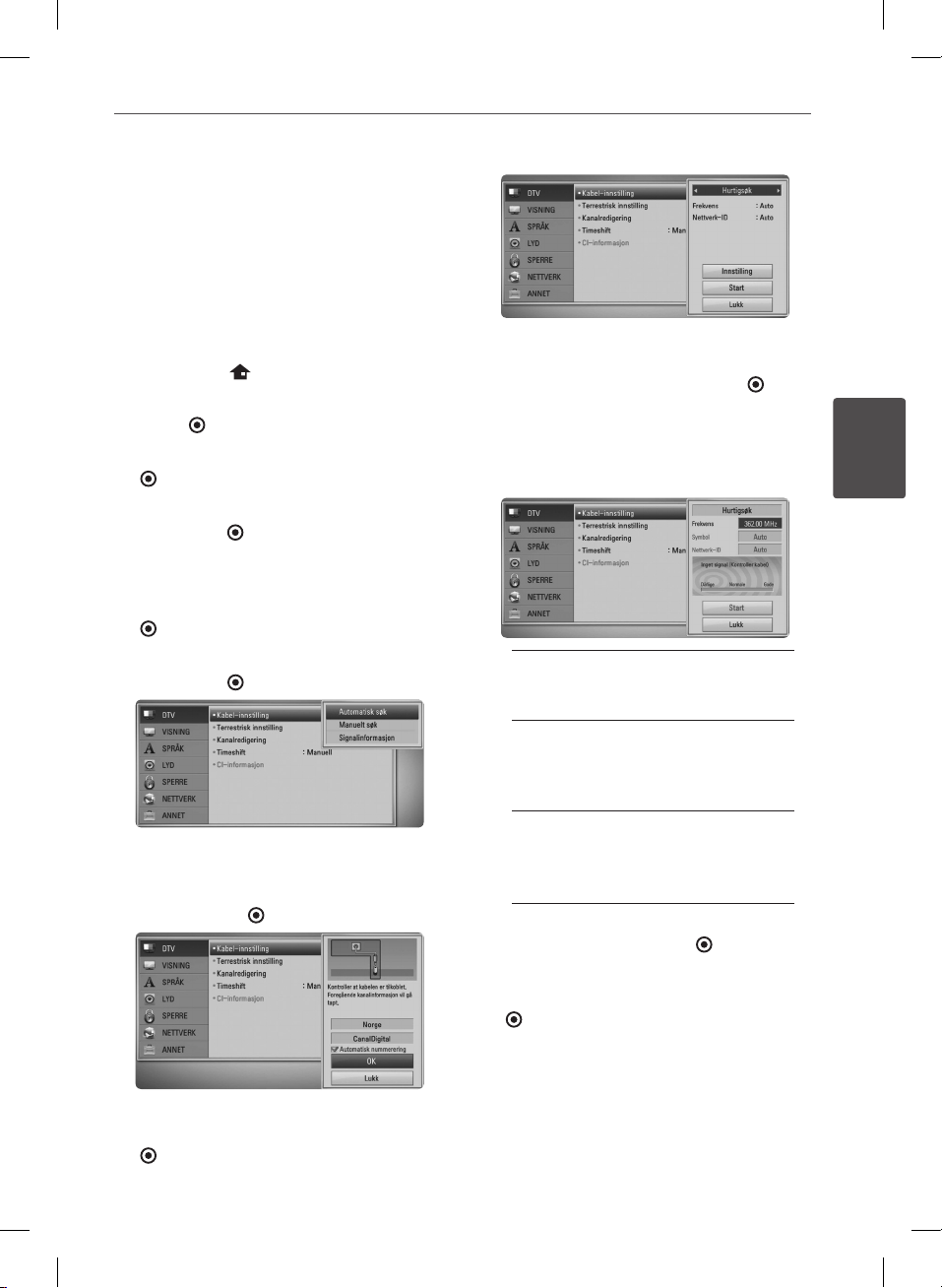
Innstillinger for Digital TV
For å bruke DTV funksjoner, trenger denne
opptaker noen innstillinger på forhånd.
Innstilling av kabel (Auto
Tuning)
1. Trykk HOME ( ).
2. Bruk I/ifor å velge [Oppsett], og trykk
ENTER ( ).
3. Bruk U/u for å velge [DTV], og trykk ENTER
( ).
4. Bruk U/u for å velge [Kabel-innstilling], og
trykk ENTER ( ).
5. Angi passordet ved bruk av
nummerknappene. Hvis du ikke har satt
passordet ditt, angi “1234” og trykk ENTER
( ).
6. Bruk U/u for å velge [Automatisk søk], og
trykk ENTER ( ).
7. Bruk U/u for å velge et land eller automatisk
nummerering-alternativet og bruk så U/u/
I/i
for å velge [Automatisk nummerering].
Trykk så ENTER ( ).
Hvis du ønsker å stille inn den ytterligere
Quick Tuning (Hurtigsøking), bruk U/u for å
velge [Innstilling], og trykk ENTER ( ).
Ulikt vanlig søk, har Quick Tuning
(Hurtigsøking) en Nettverks ID-funksjon i
Frekvens, slik at du kan søke etter kanaler
raskt og enkelt.
[Frekvens] – Frekvens inkludert alle
informasjonskanalene. Frekvensen
stemmer med nettverk-ID.
[Symbol] – Funksjon for å matche
leverandørens bithastighet. Avhengig
av Demod-ytelsen, er denne funksjonen
ikke tilgjengelig.
[Nettverk-ID] – Viktig informasjon
for å få hele kanalfrekvensen og TS ID.
Viktig informasjon som omfatter hele
kabelkanalen.
Velg [Lukk] og trykk ENTER ( ) for å stoppe
skanning av programmene.
9. Bruk U/u for å velge [Start], og trykk ENTER
( ) for å starte kanalsøket.
29Installasjon
3
Installasjon
8. Bruk I/i for å velge et alternativ blant
[Hurtigsøk] eller [Fullt søk], og trykk ENTER
( ).
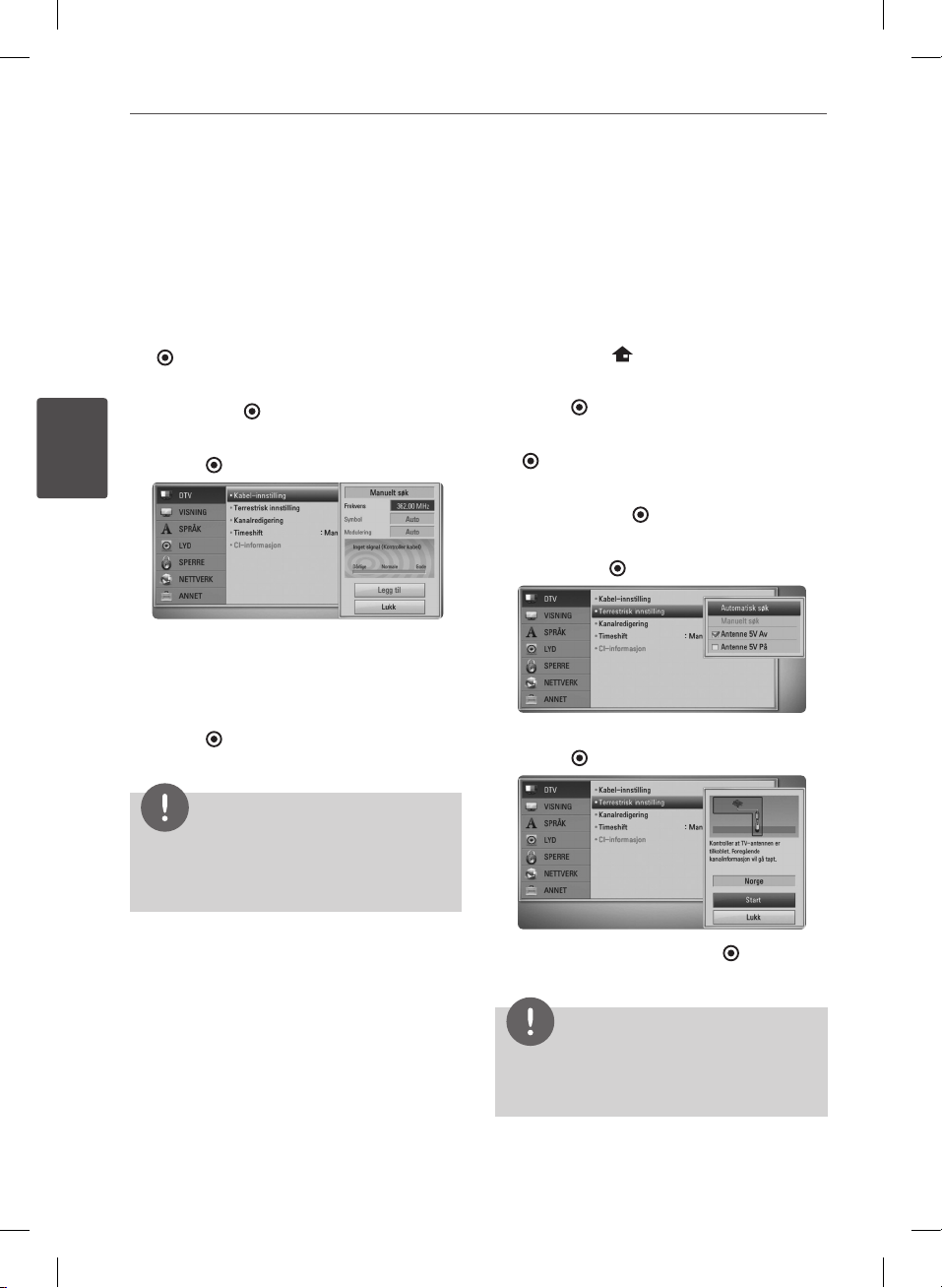
30 Installasjon
3
Innstilling av kabel (Manuell
søking)
Skanner programmer og legger til de funnete
programmene til programlisten.
1. Display [Oppsett] meny.
2. Bruk U/u for å velge [DTV], og trykk ENTER
( ).
3. Bruk U/u for å velge [Kabel-innstilling], og
trykk ENTER ( ).
4. Bruk U/u for å velge [Manuelt søk], og trykk
ENTER ( ) for å vise [Manuelt søk]-menyen.
Installasjon
5. [Søk i hjemmet] Hvis du ønsker å stille inn,
brukes U/u/I/i og nummerknappene for
å stille inn ønsket alternativ.
6. Bruk u for å velge [Legg til] og trykk
ENTER ( ) for å legge til programmet som
enheten skanner automatisk.
Skanner programmer
automatisk for terrestrisk
antenne (auto-søk)
Det søkes etter alle tilgjengelige digitale
TV- eller radio-programmer og disse lagres
automatisk basert på valgt land.
1. Trykk HOME ( ).
2. Bruk I/ifor å velge [Oppsett], og trykk
ENTER ( ).
3. Bruk U/u for å velge [DTV], og trykk ENTER
( ).
4. Bruk U/u for å velge [Terrestrisk innstilling],
og trykk ENTER ( ).
5. Bruk U/u for å velge [Automatisk søk], og
trykk ENTER ( ).
6. Bruk u for å velge [Start], og trykk
ENTER ( ) for å starte kanalsøket.
BEMERK
Hvis [DTV-lås]-alternativet er stilt inn til [SPERRE],
er denne funksjonen tilgjengelig når riktig passord
blir angitt. (se side 32.)
Velg [Stopp] og trykk ENTER ( ) for å
stoppe skanning av programmene.
BEMERK
Hvis [DTV-lås]-alternativet er stilt inn til [SPERRE],
er denne funksjonen tilgjengelig når riktig passord
blir angitt. (se side 32.)
